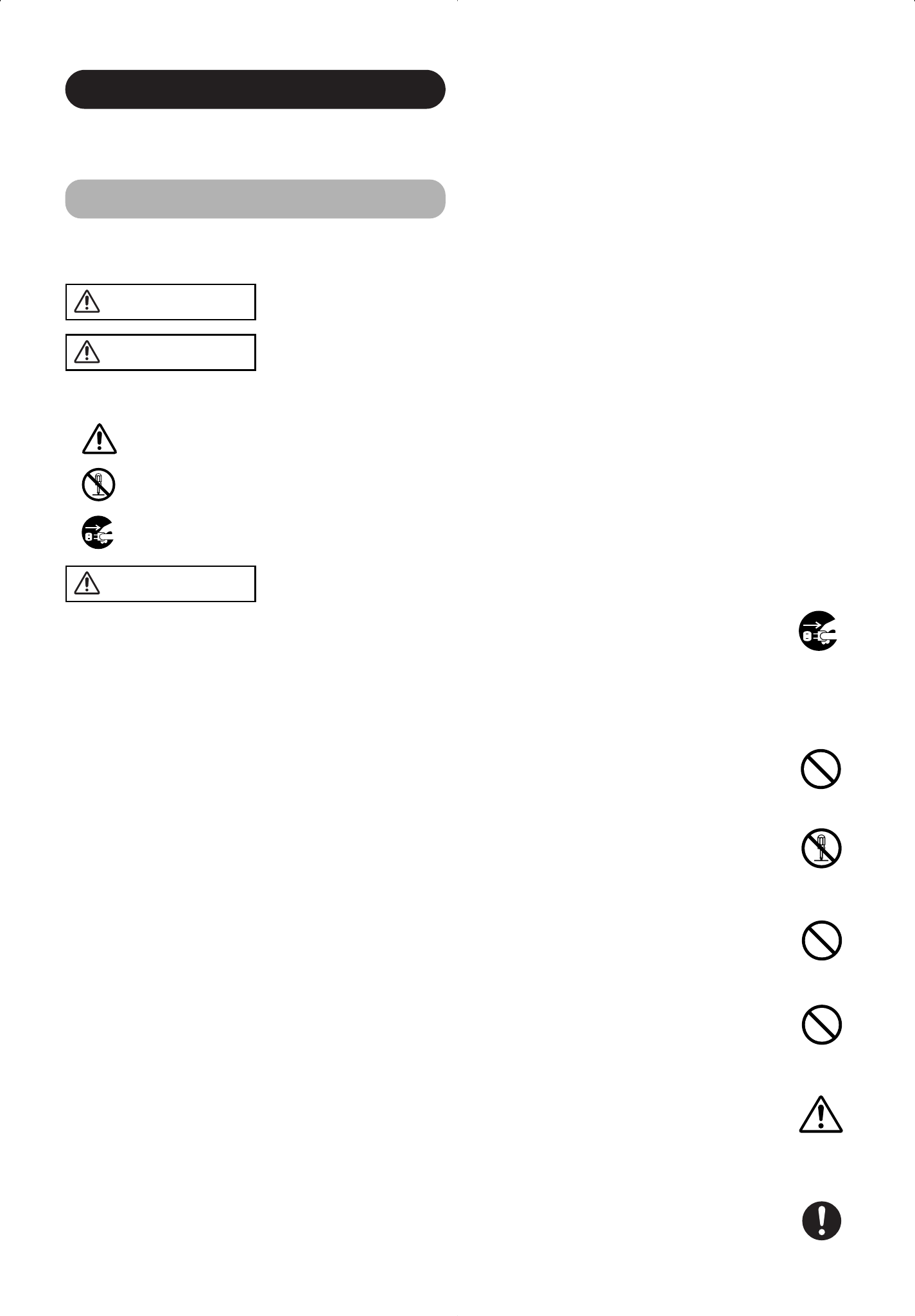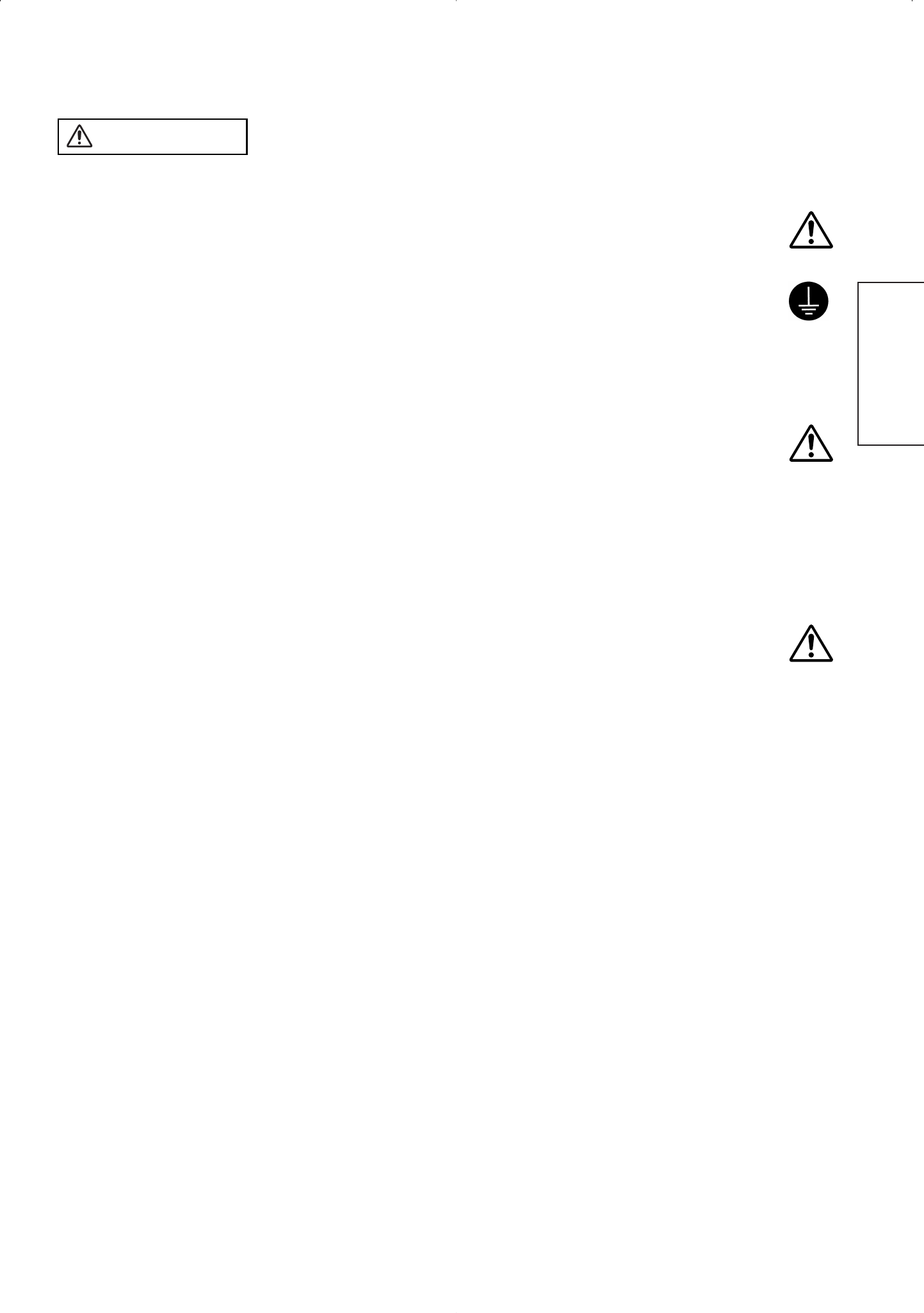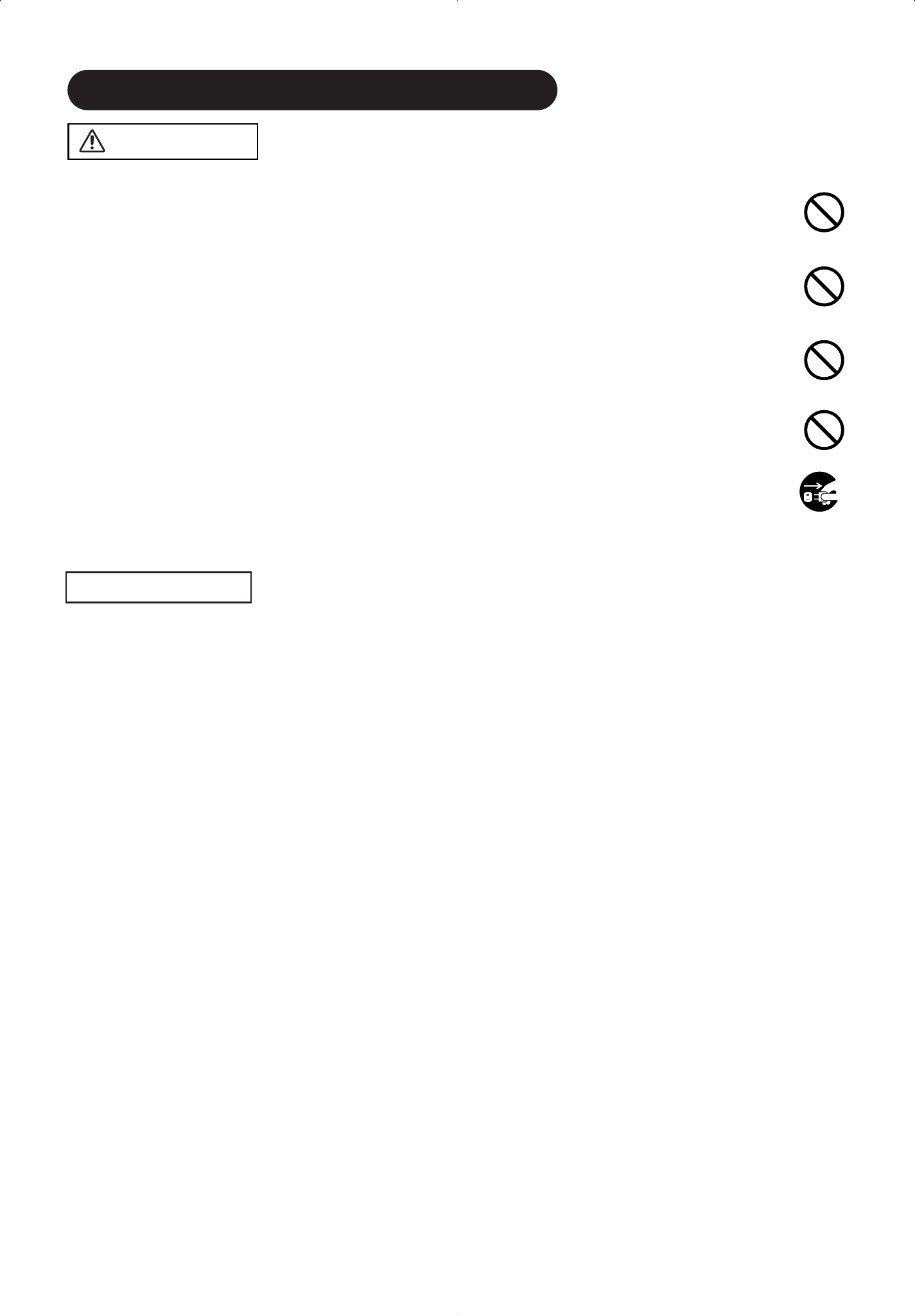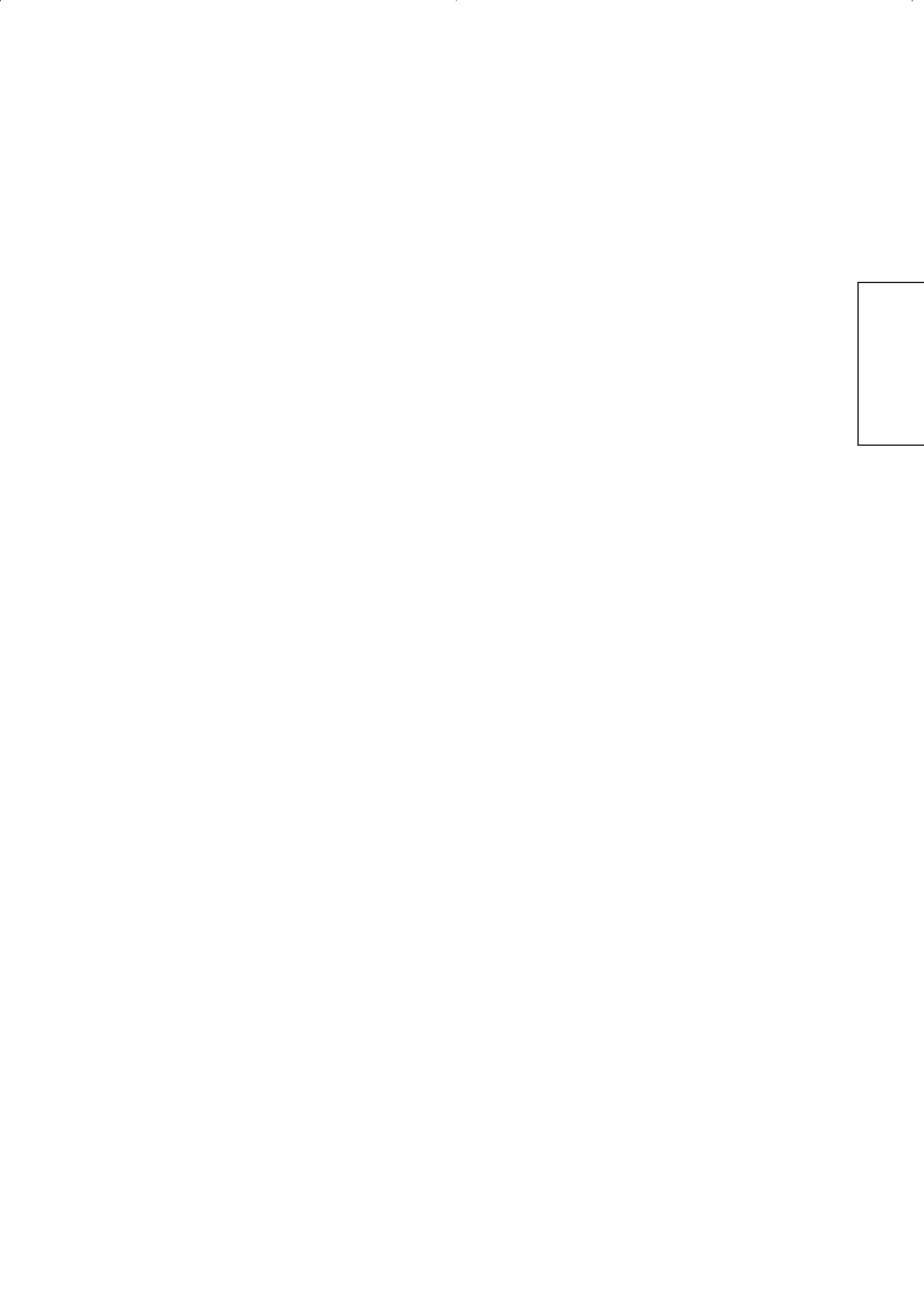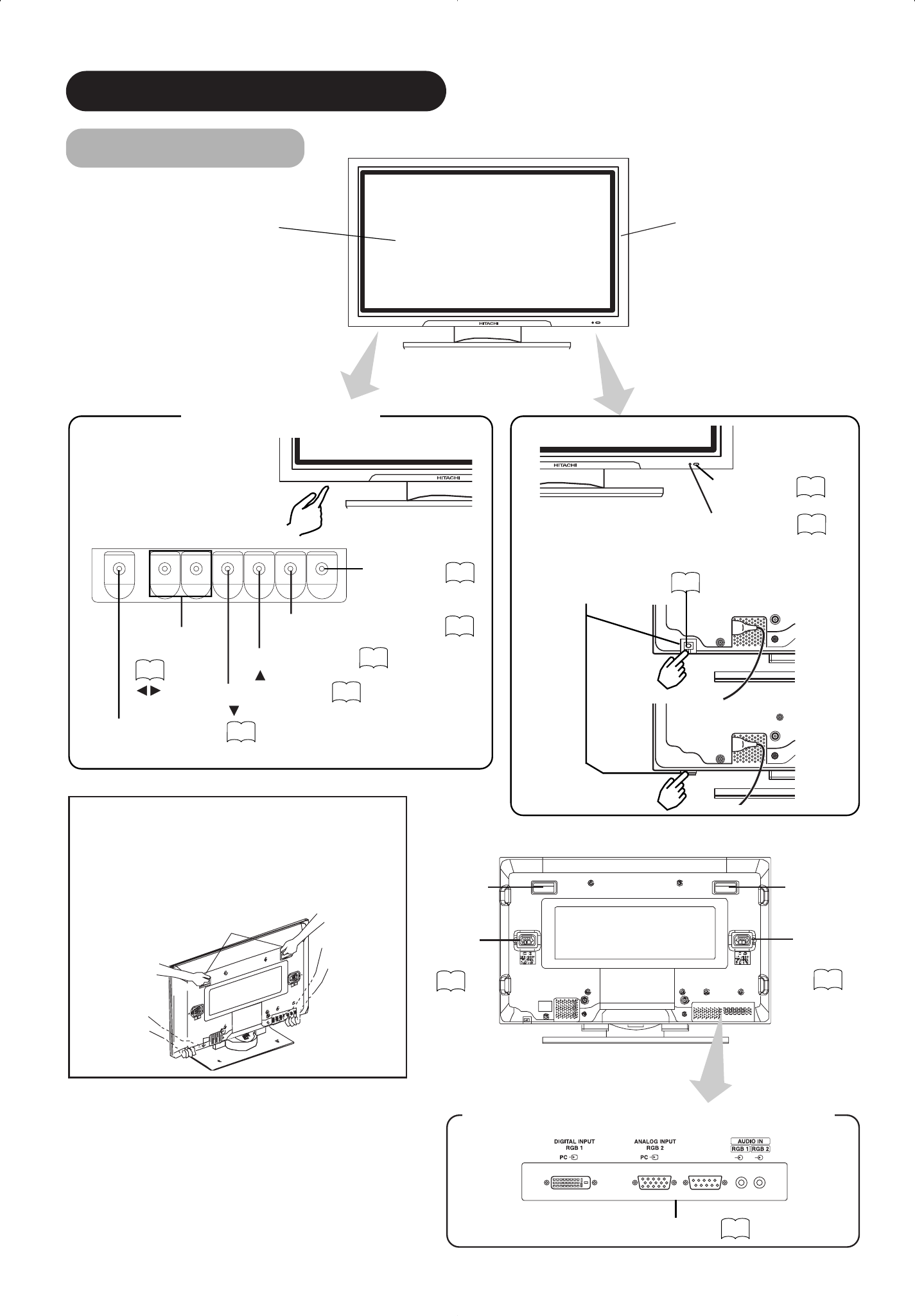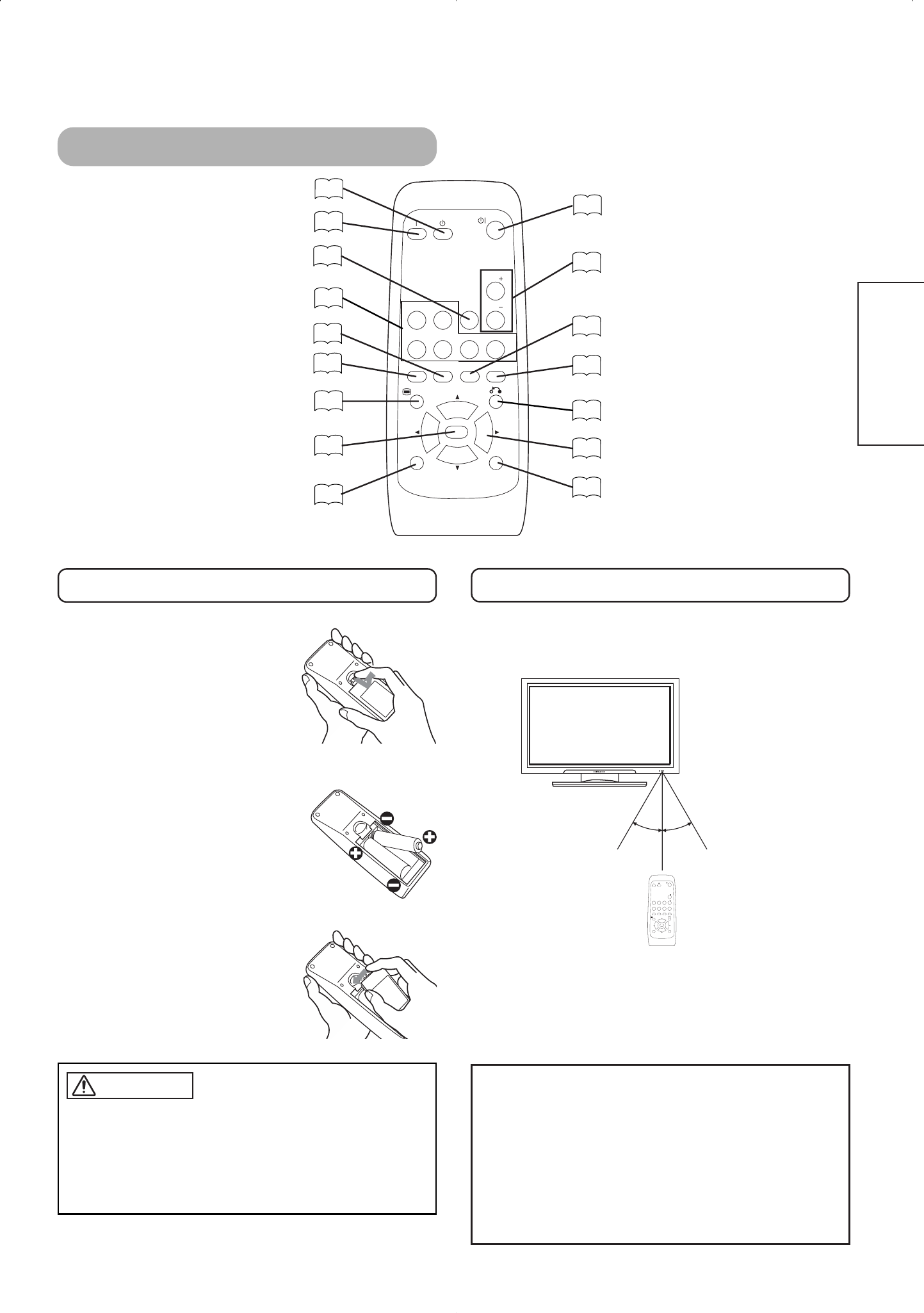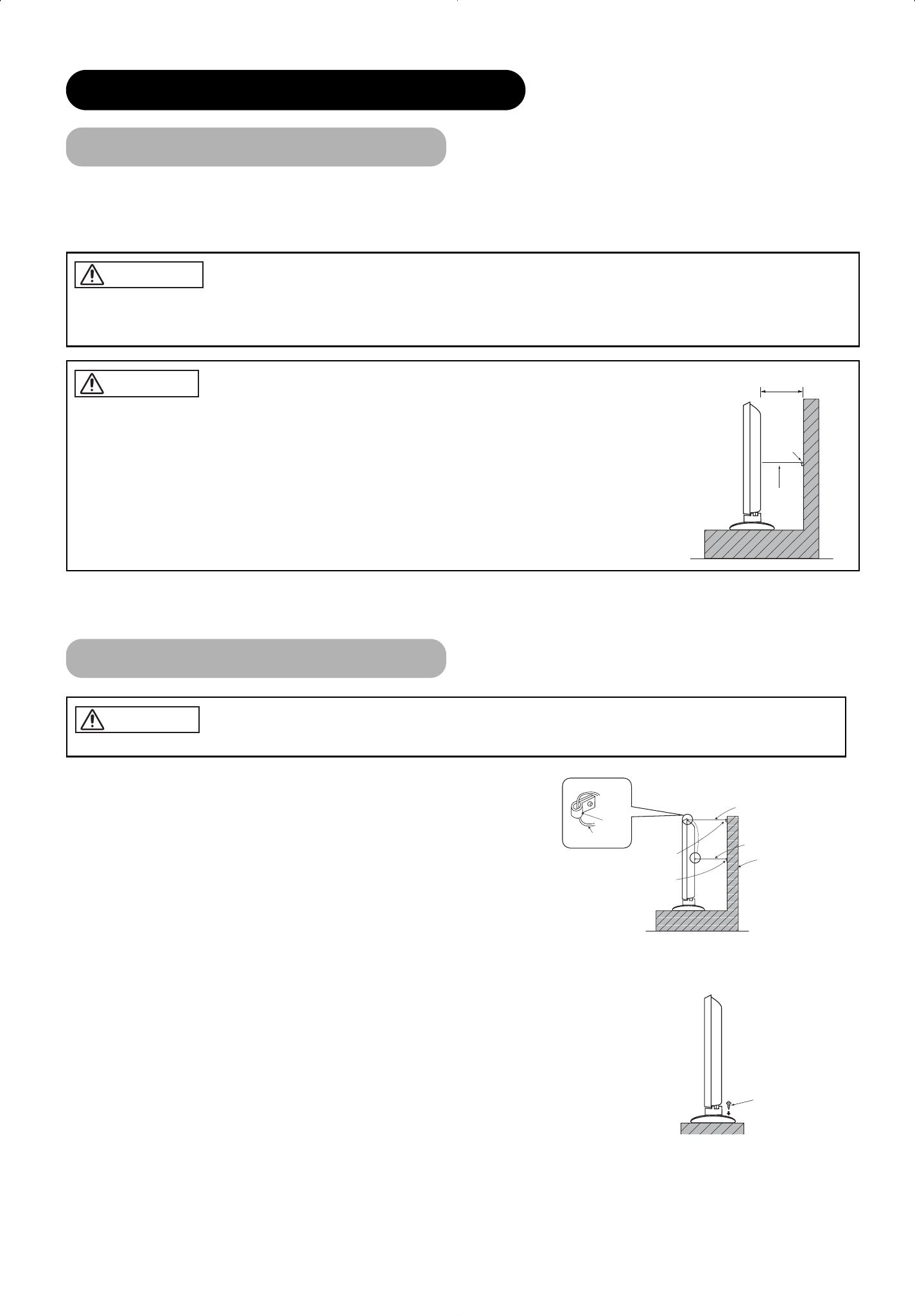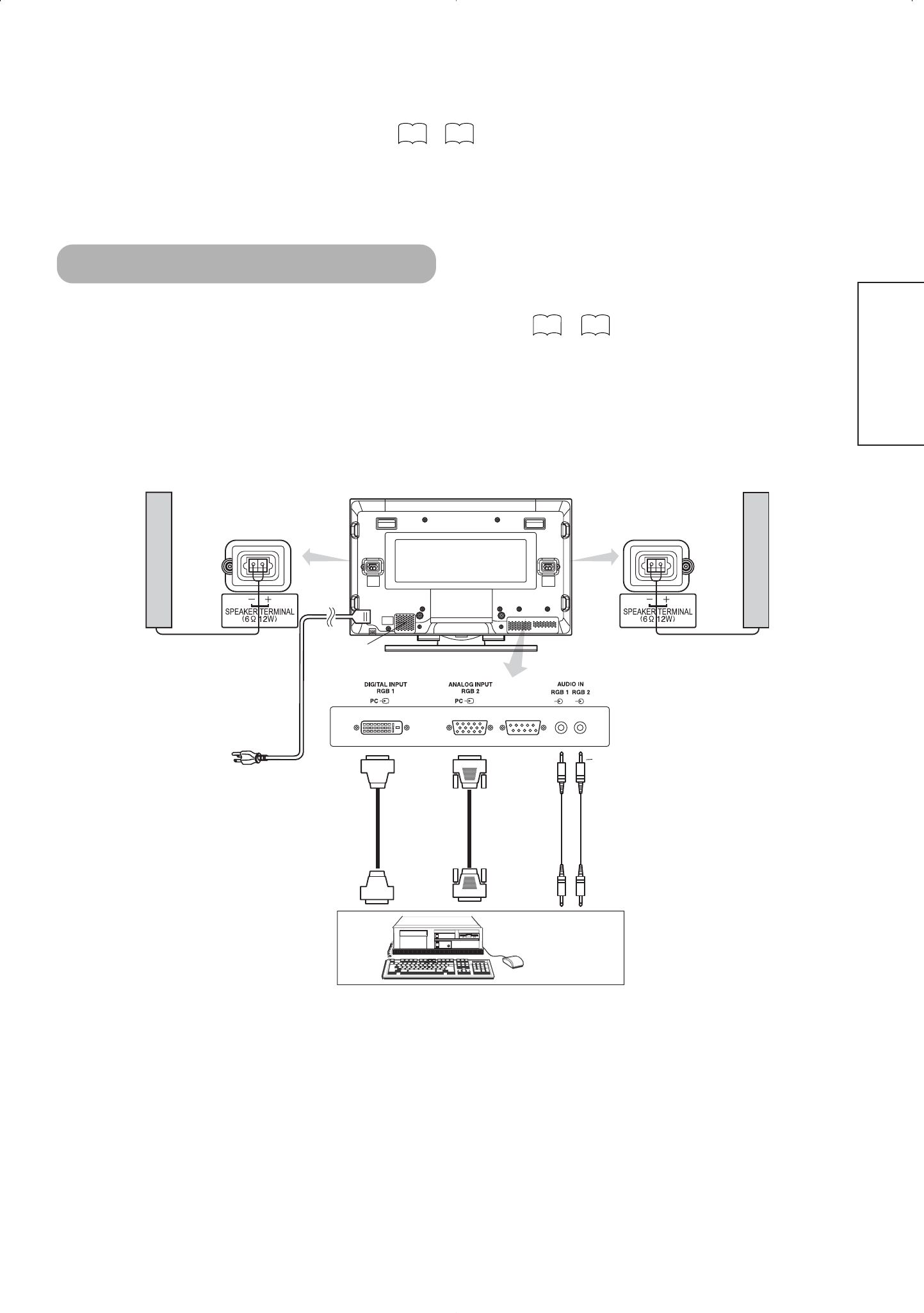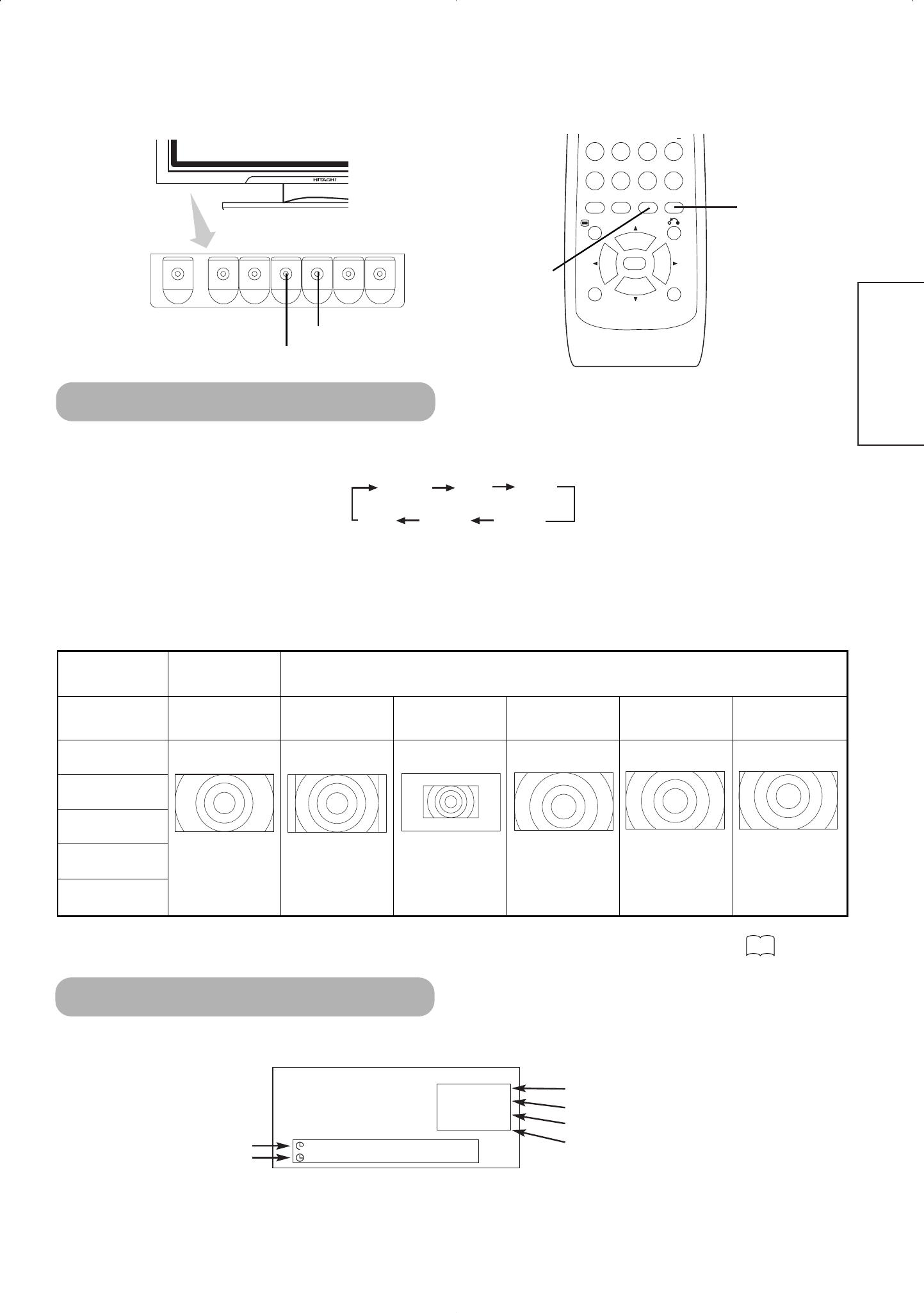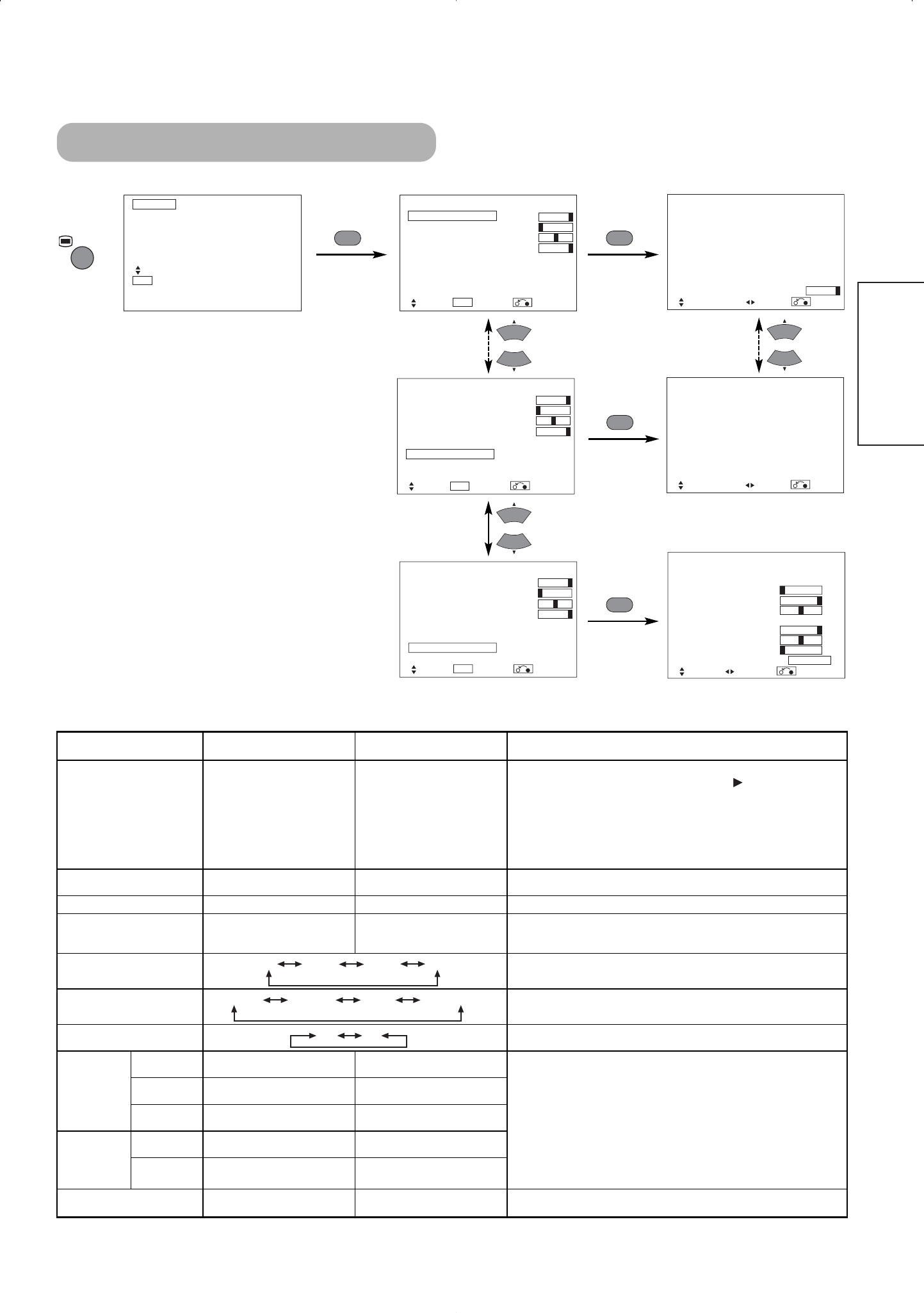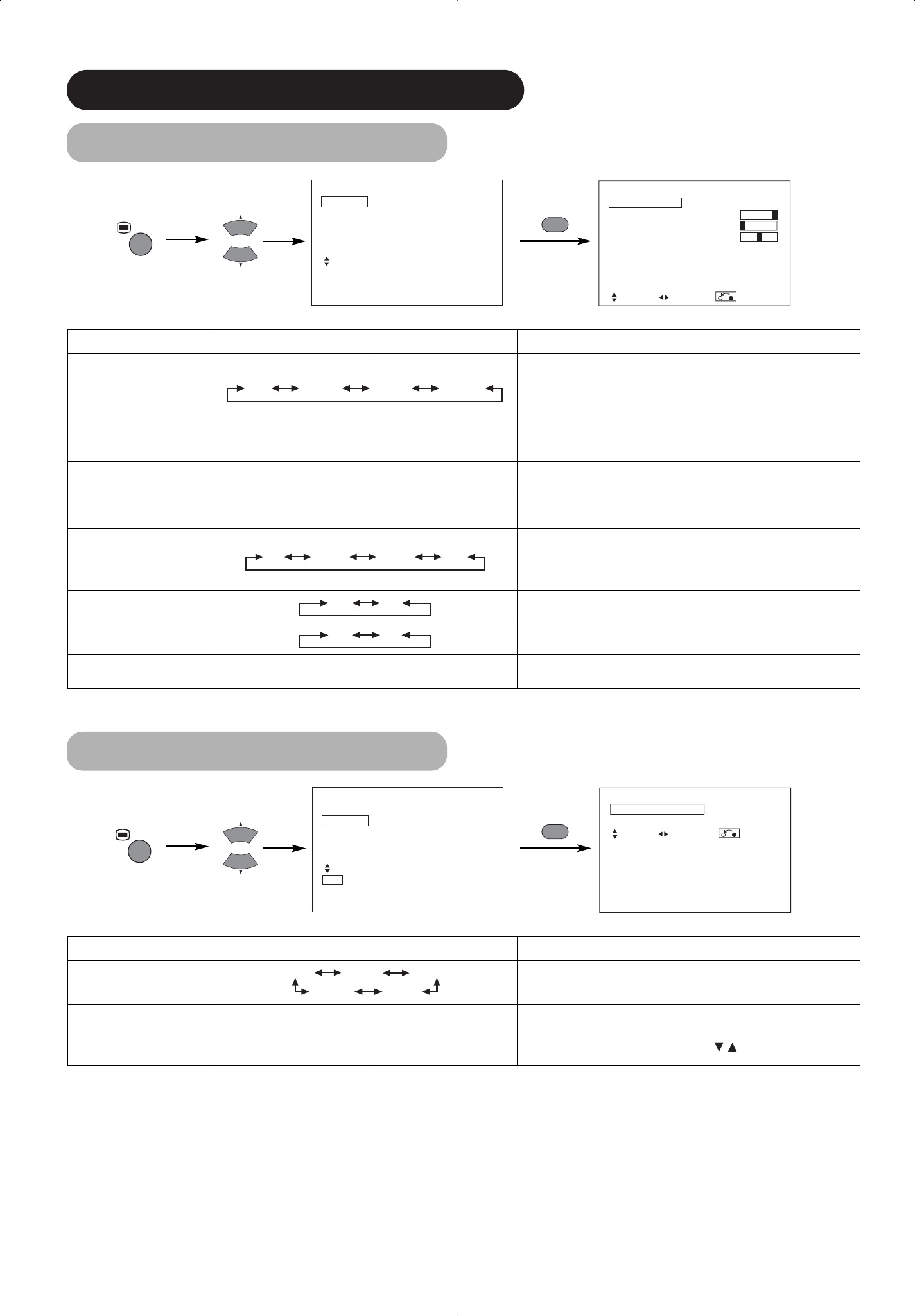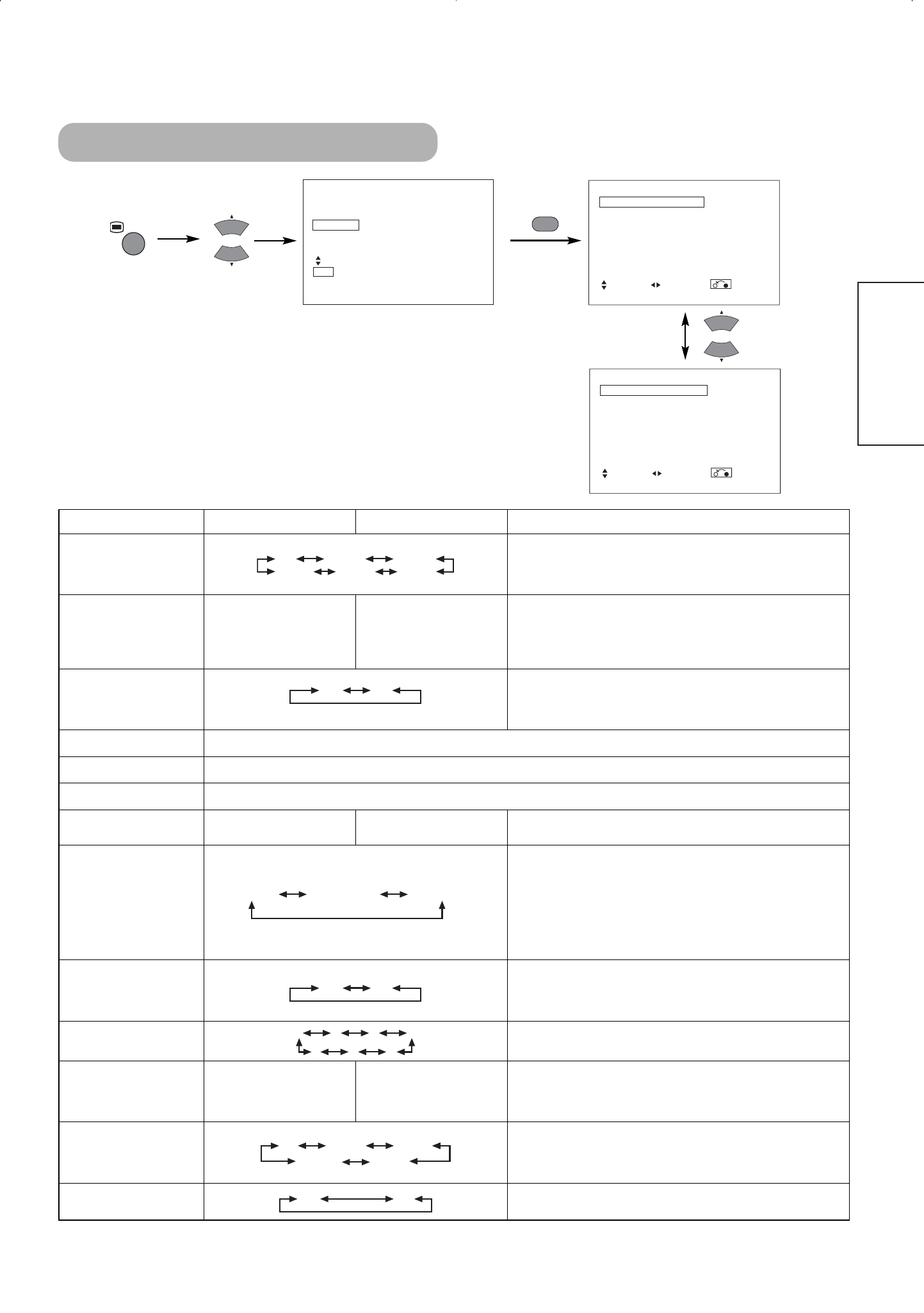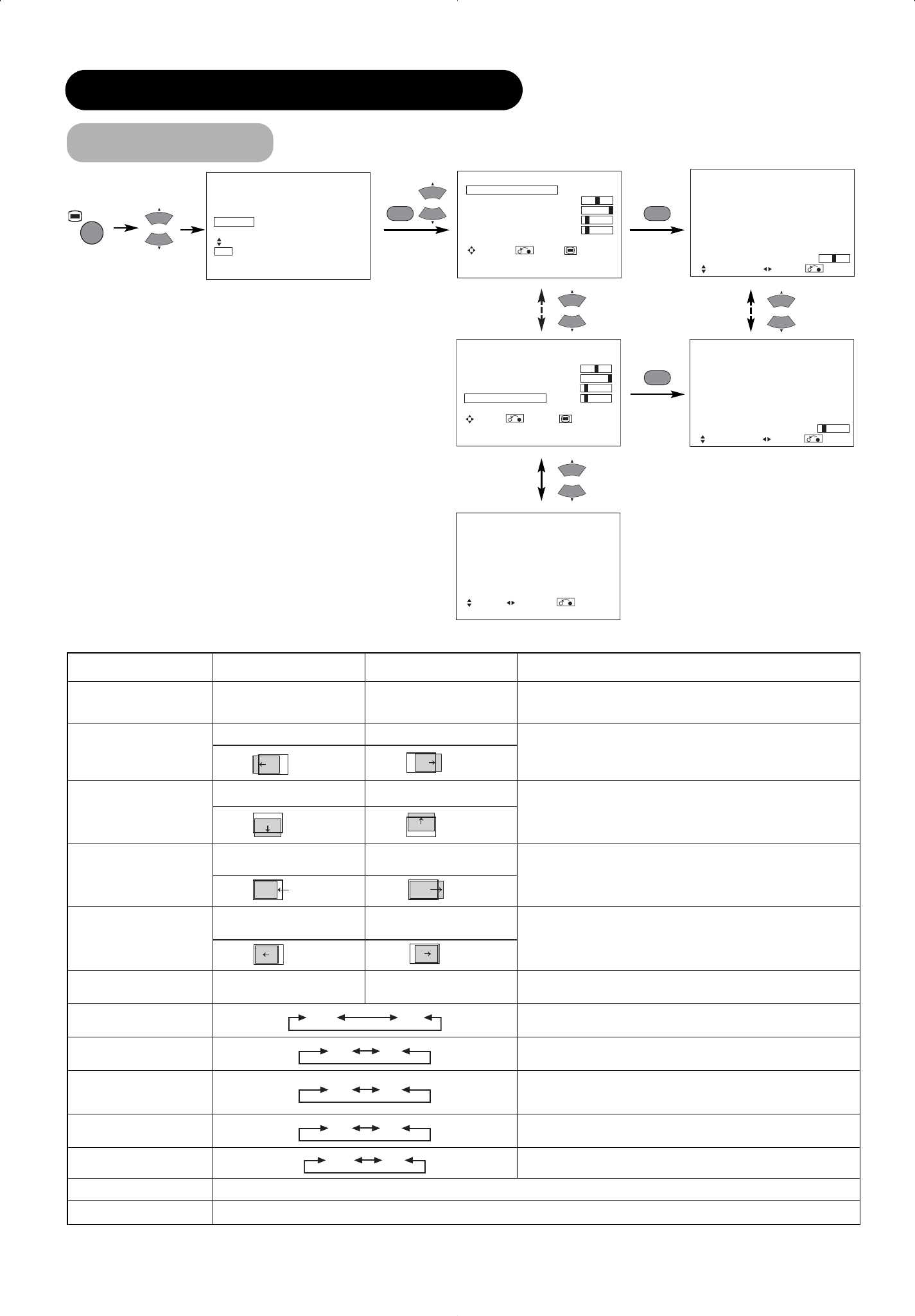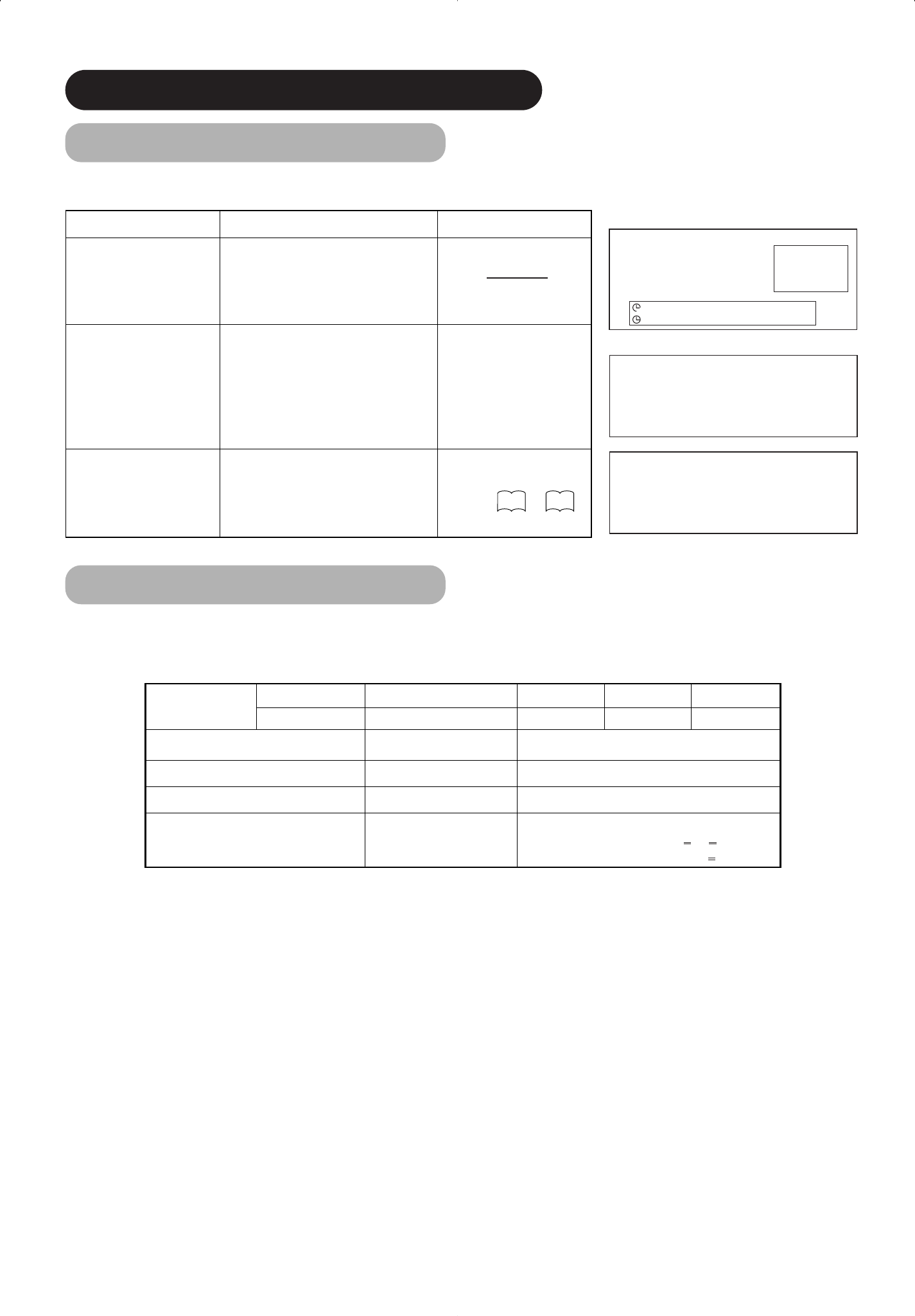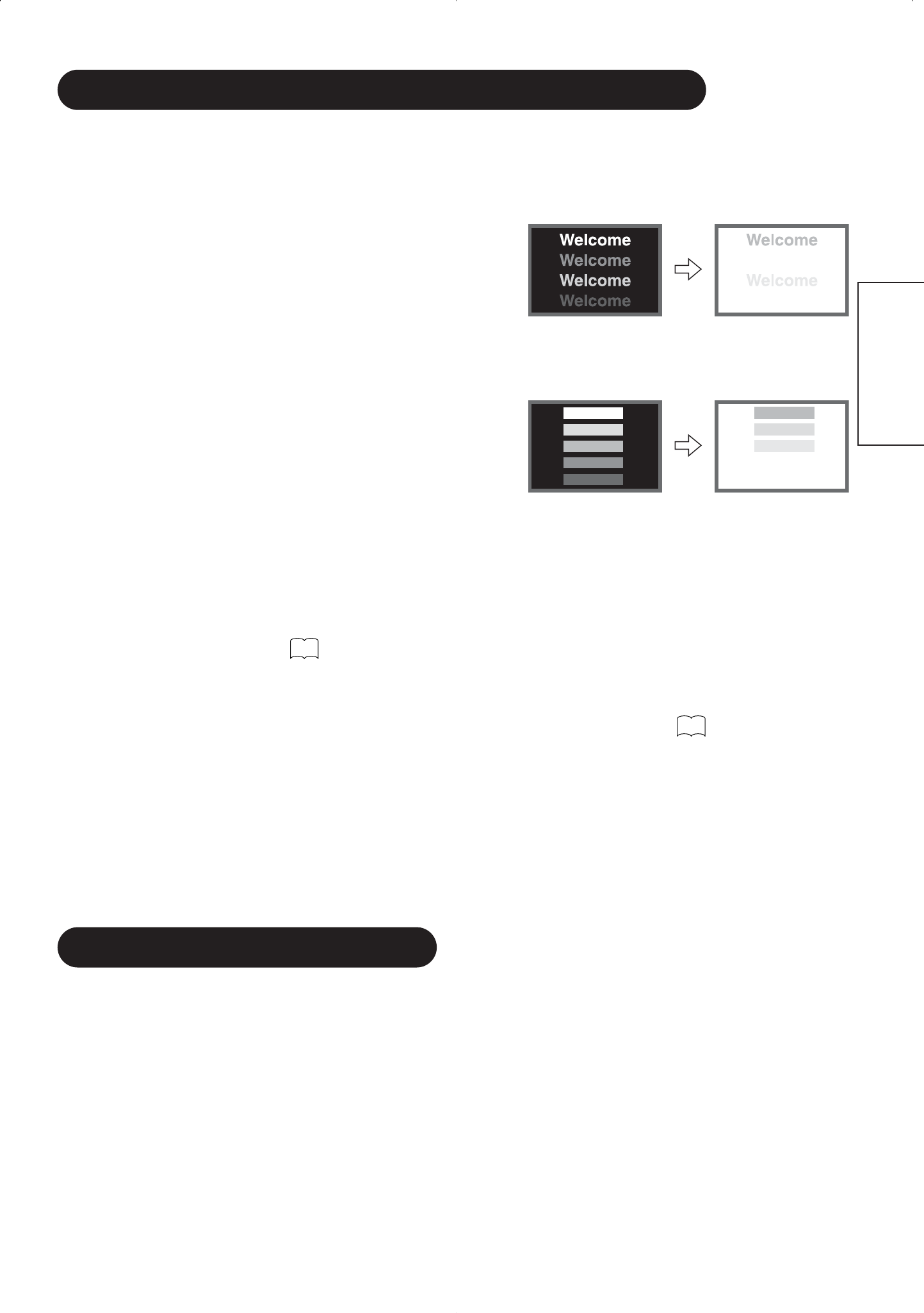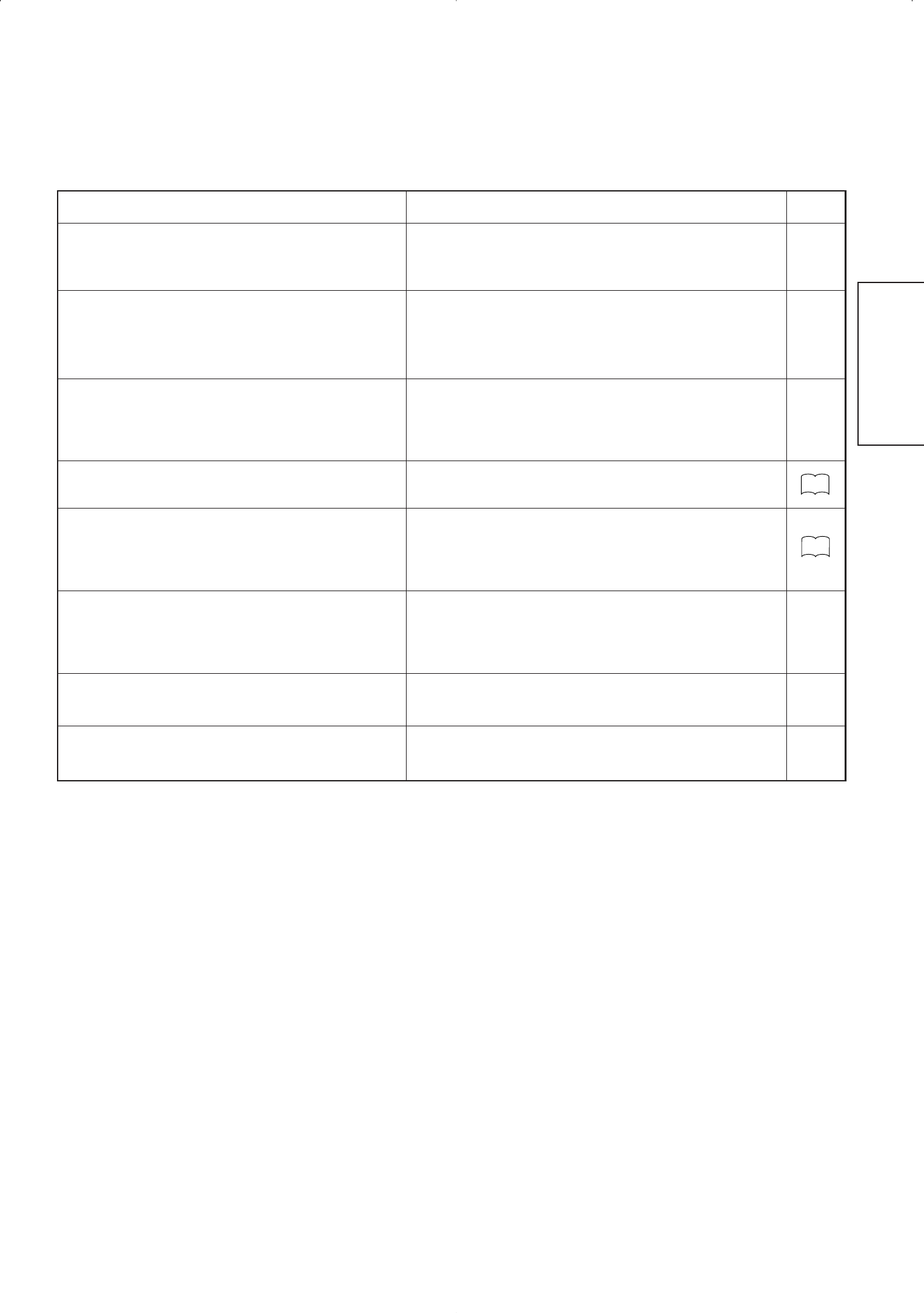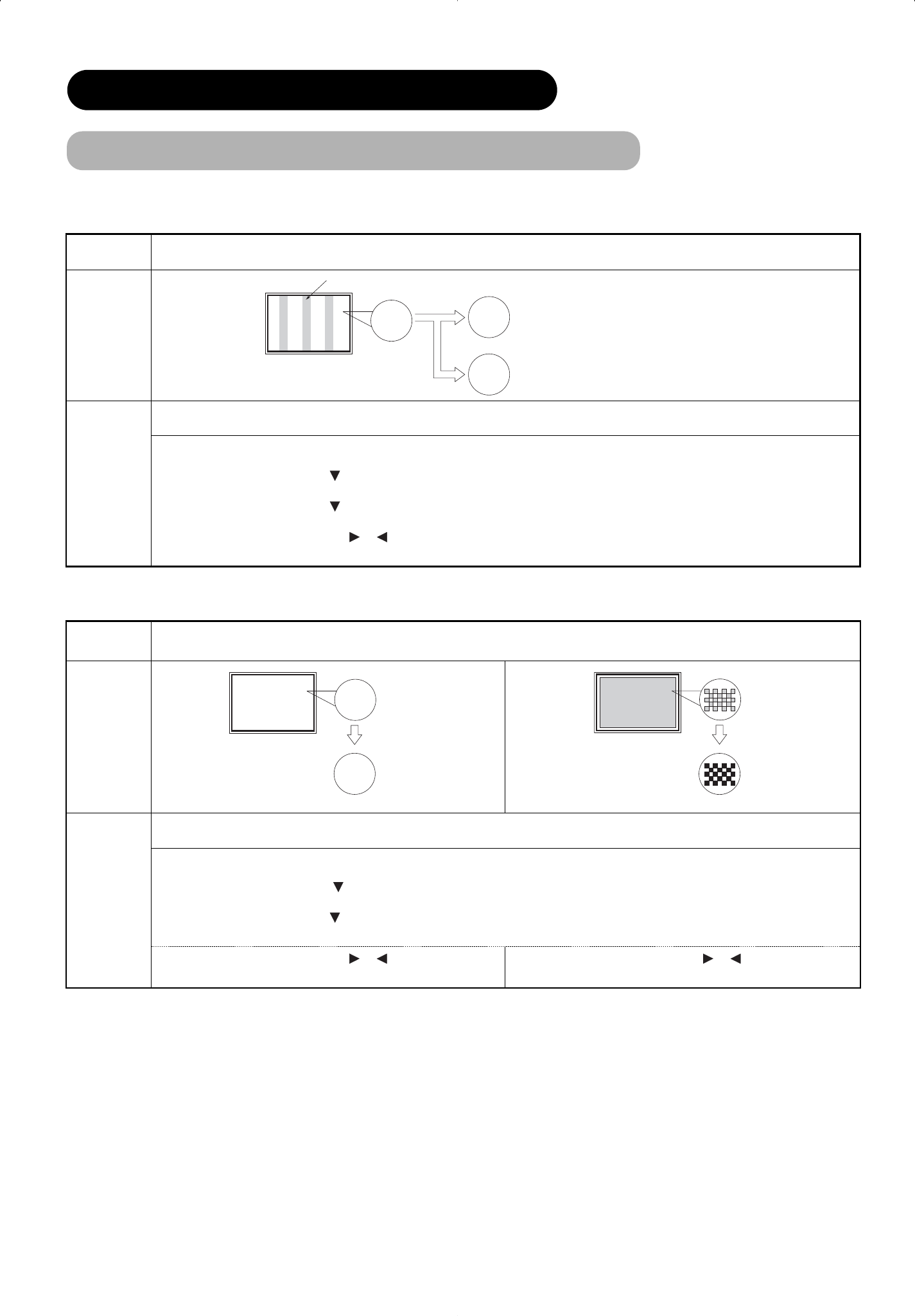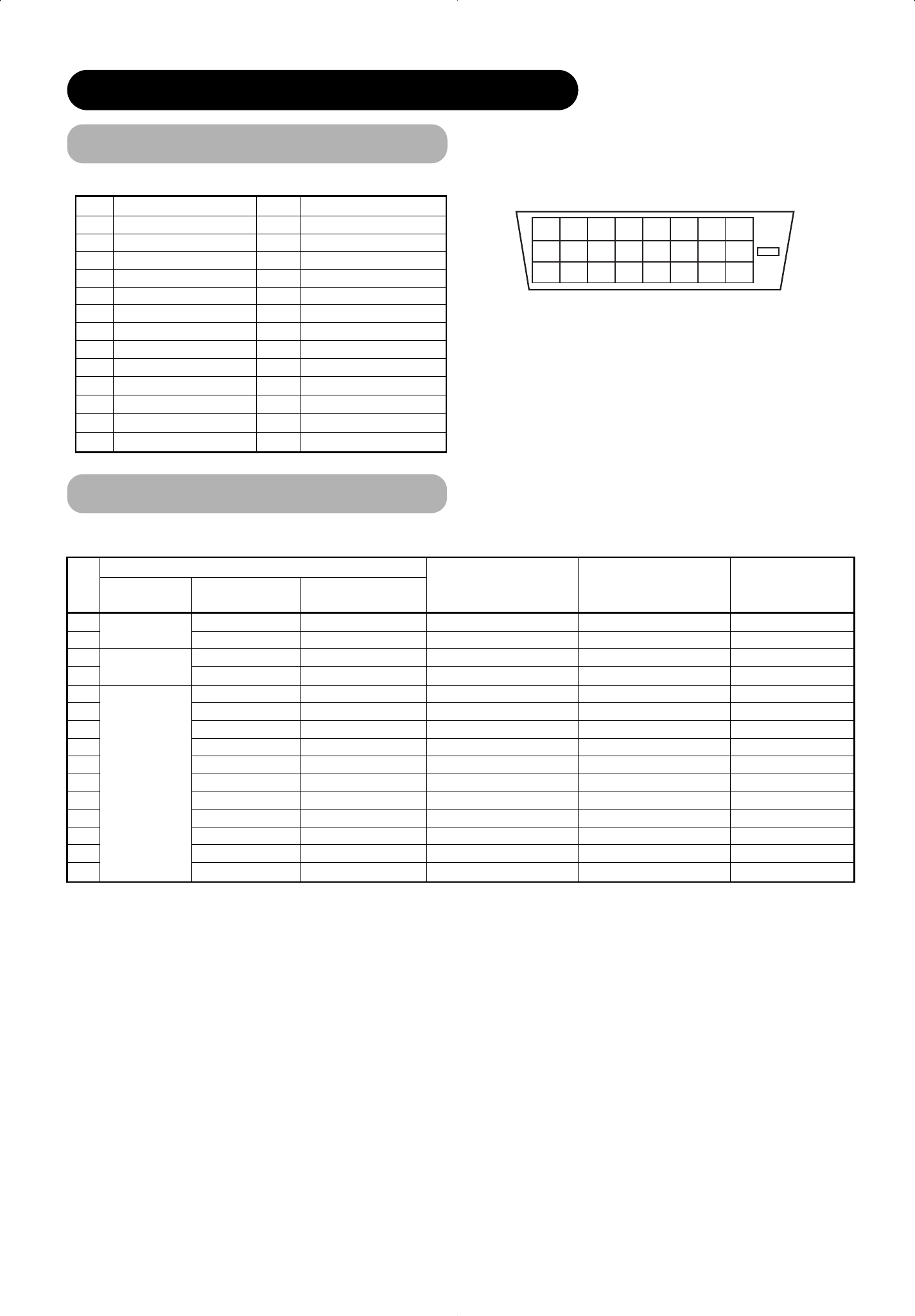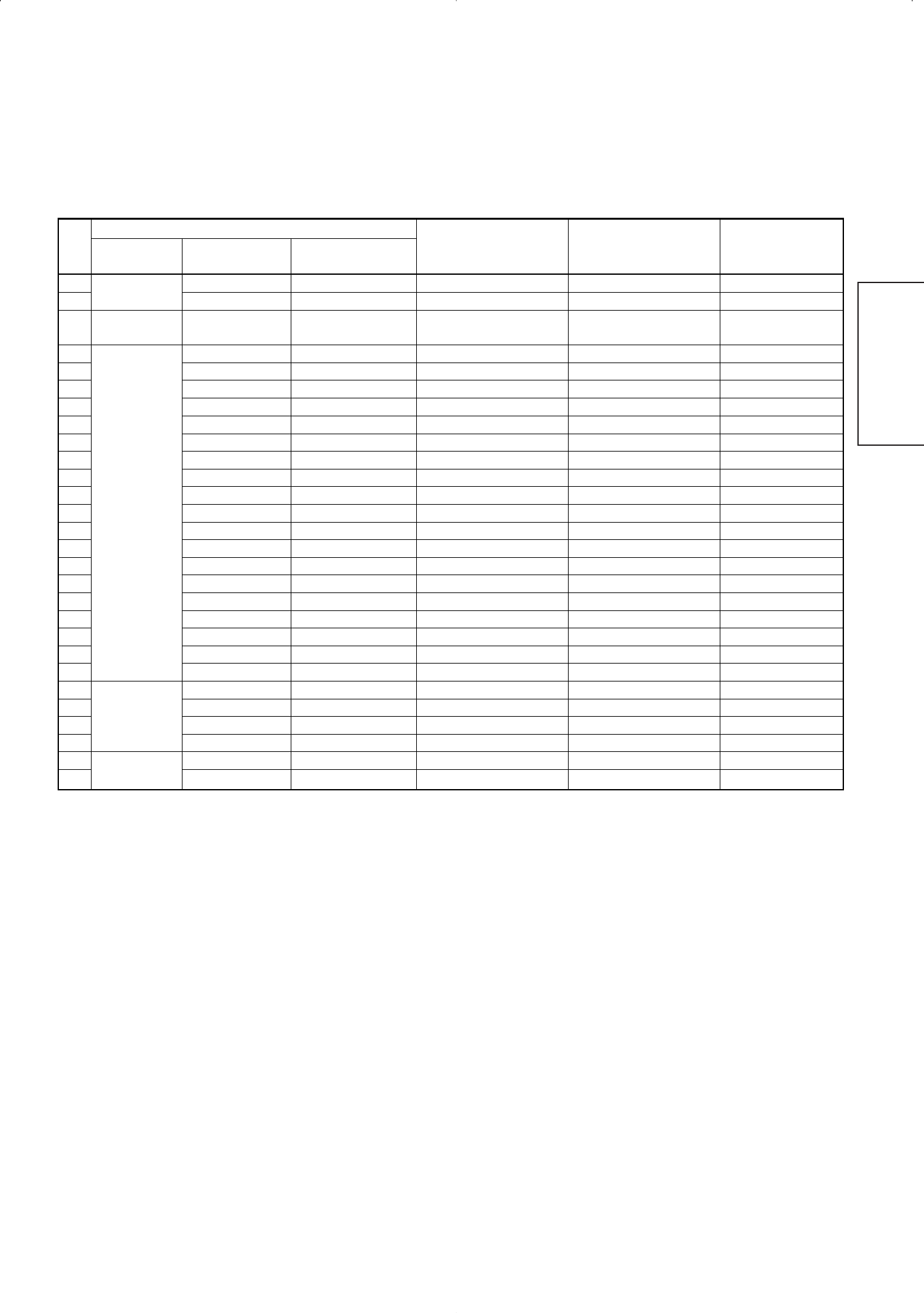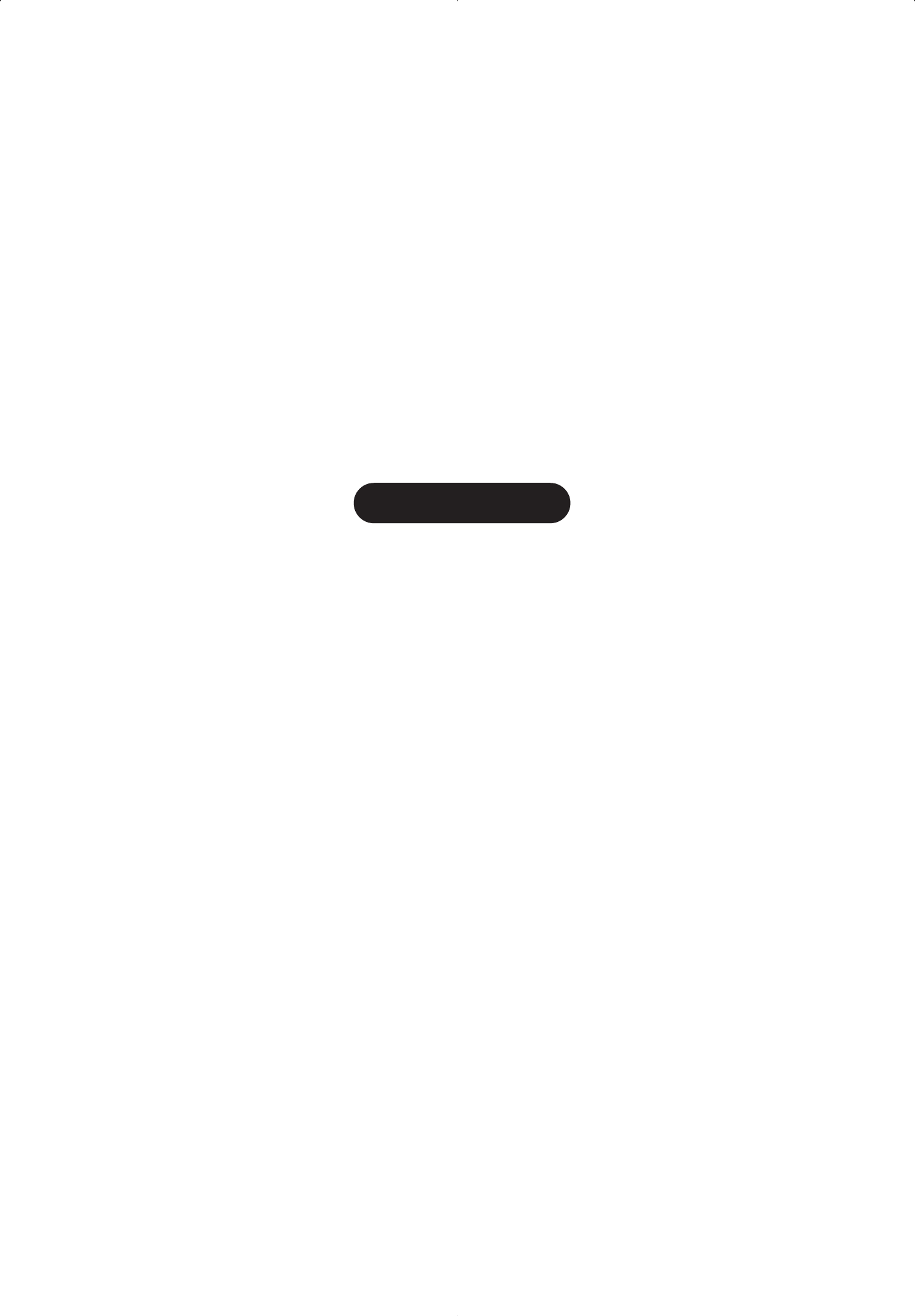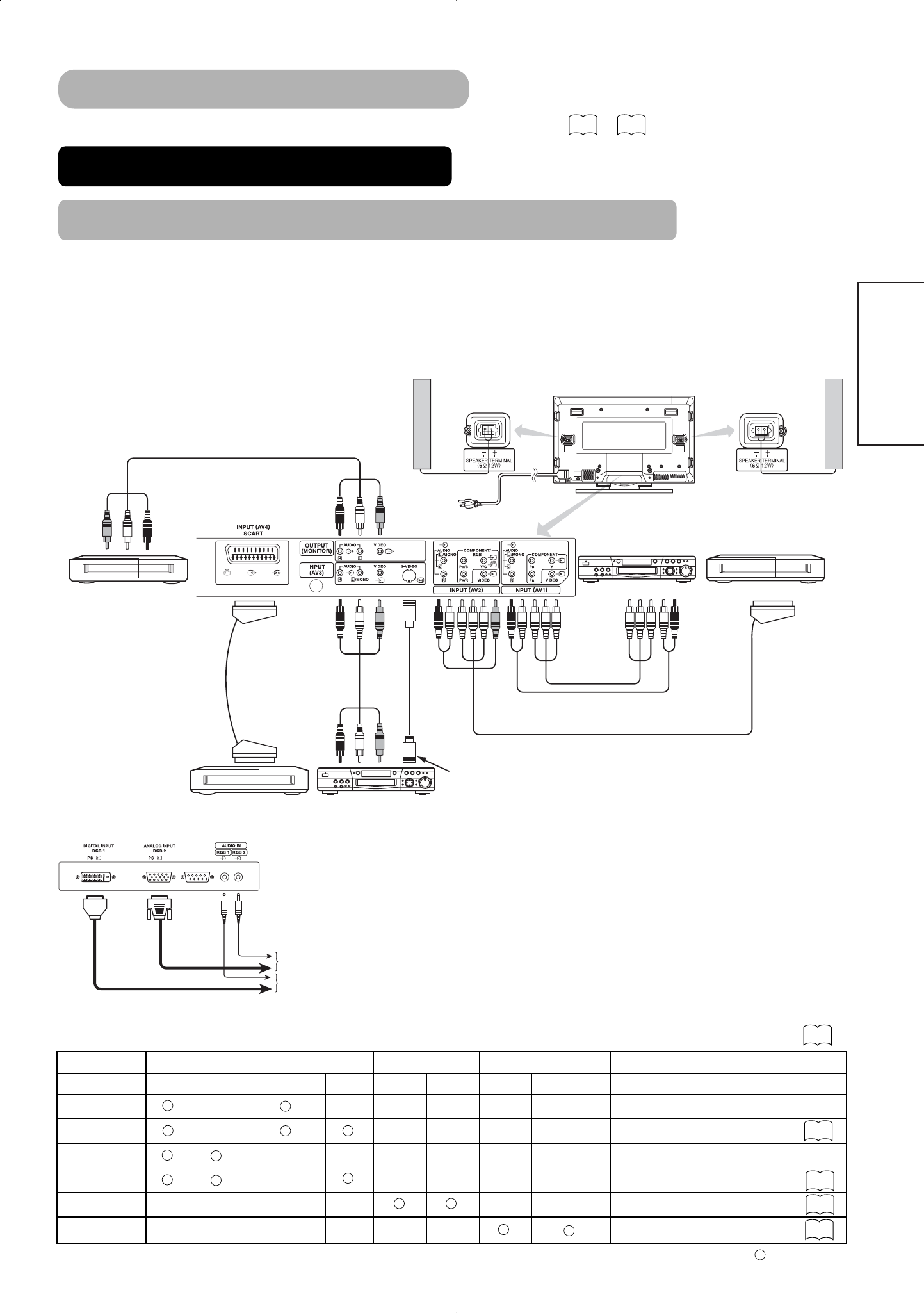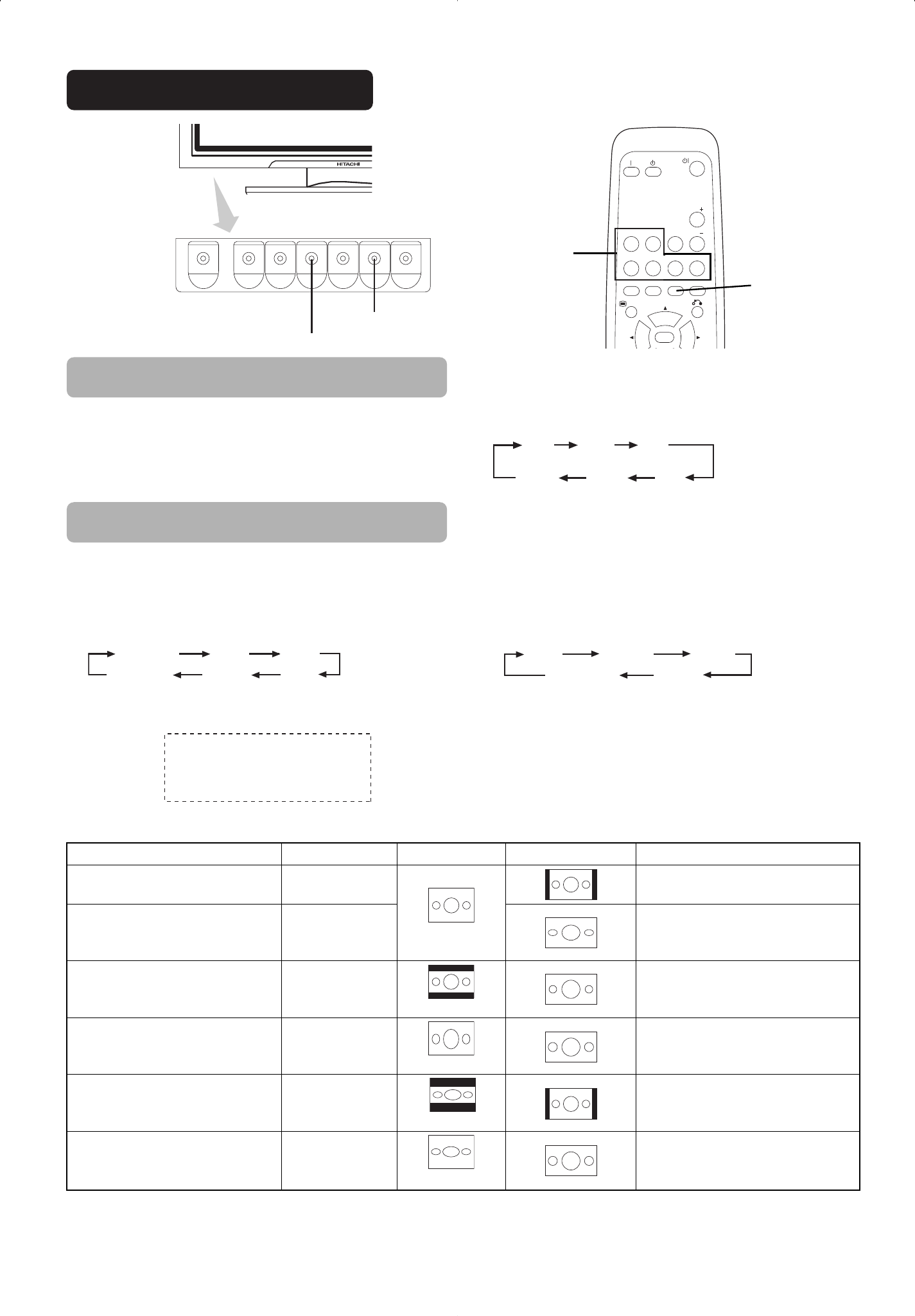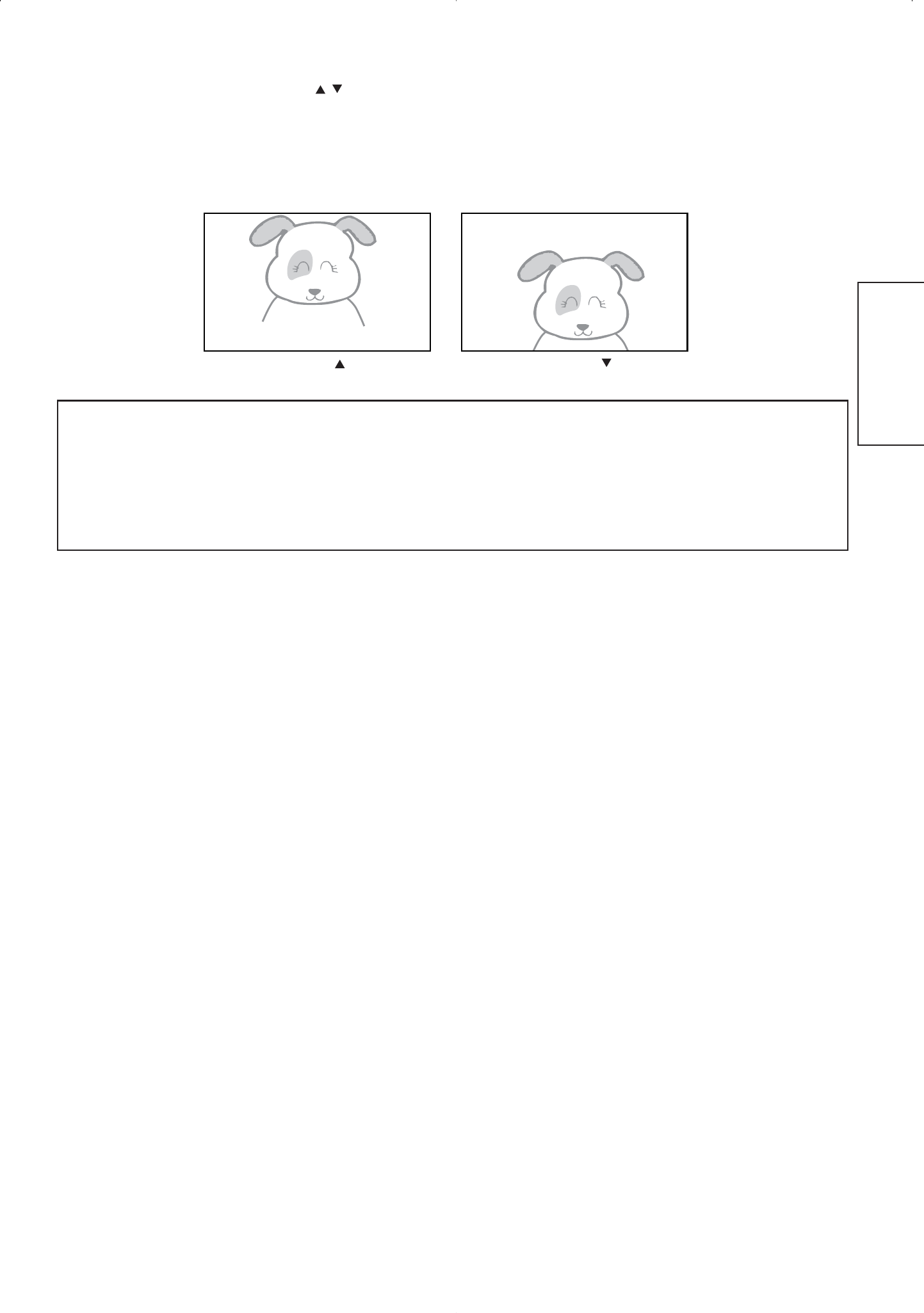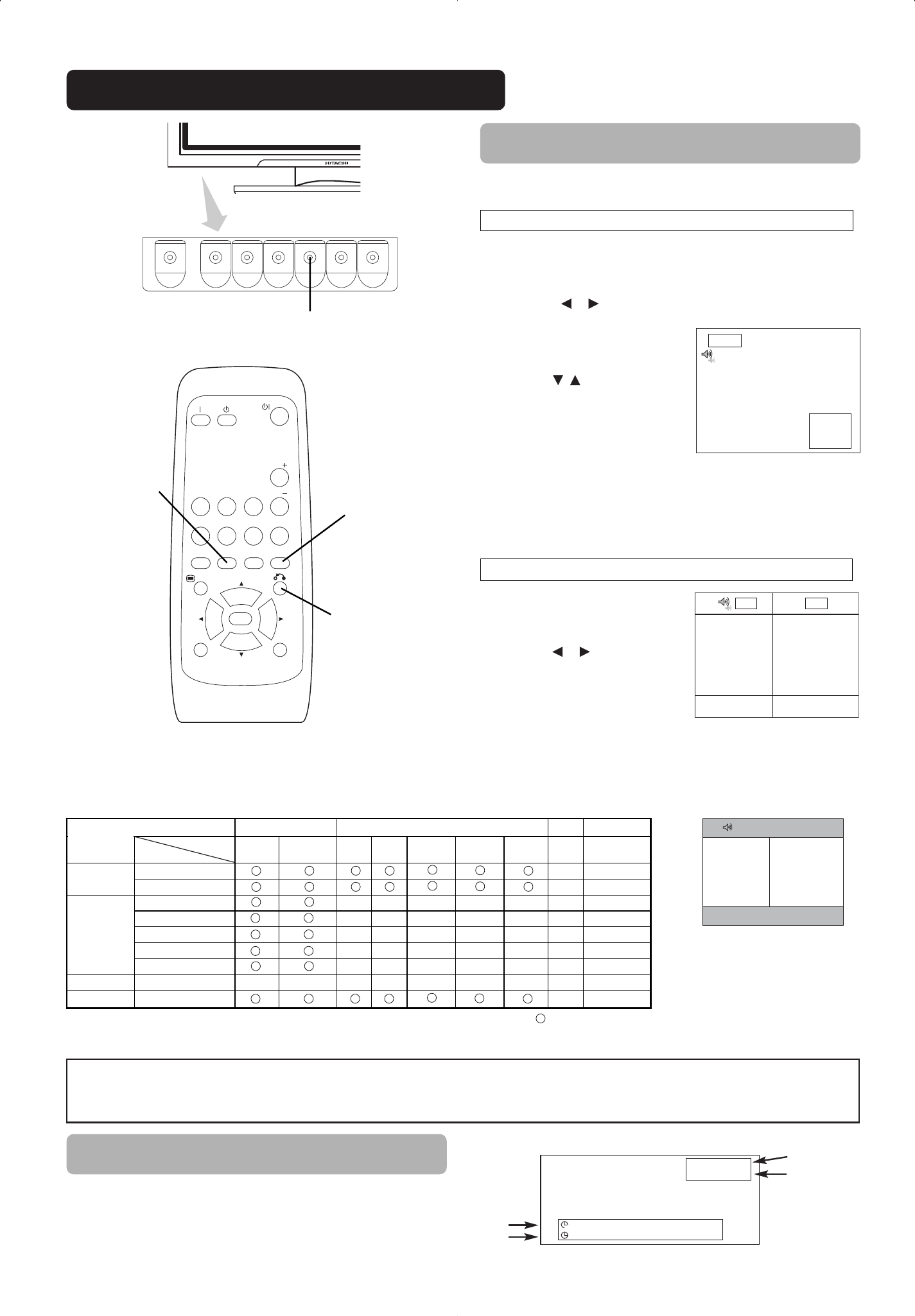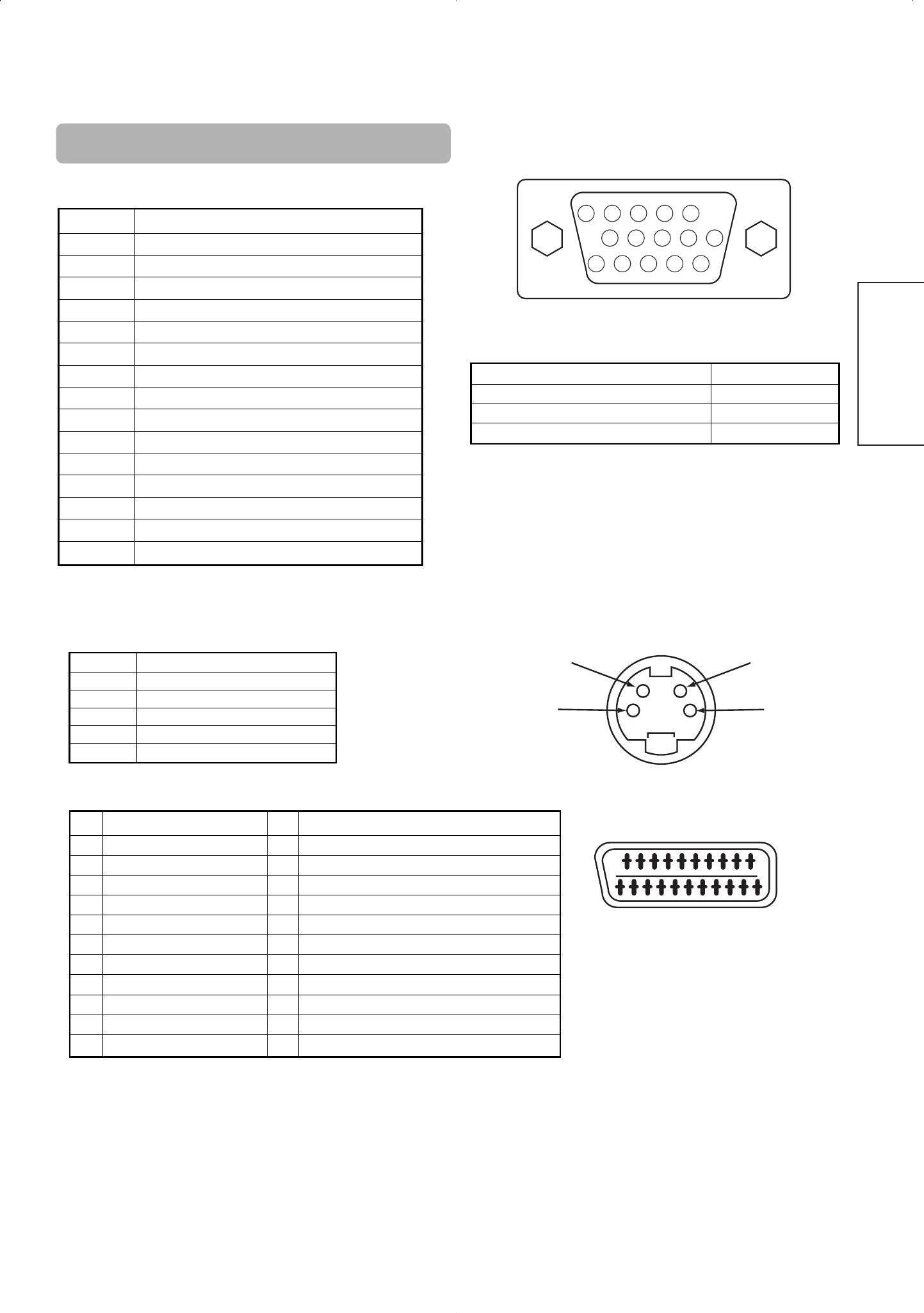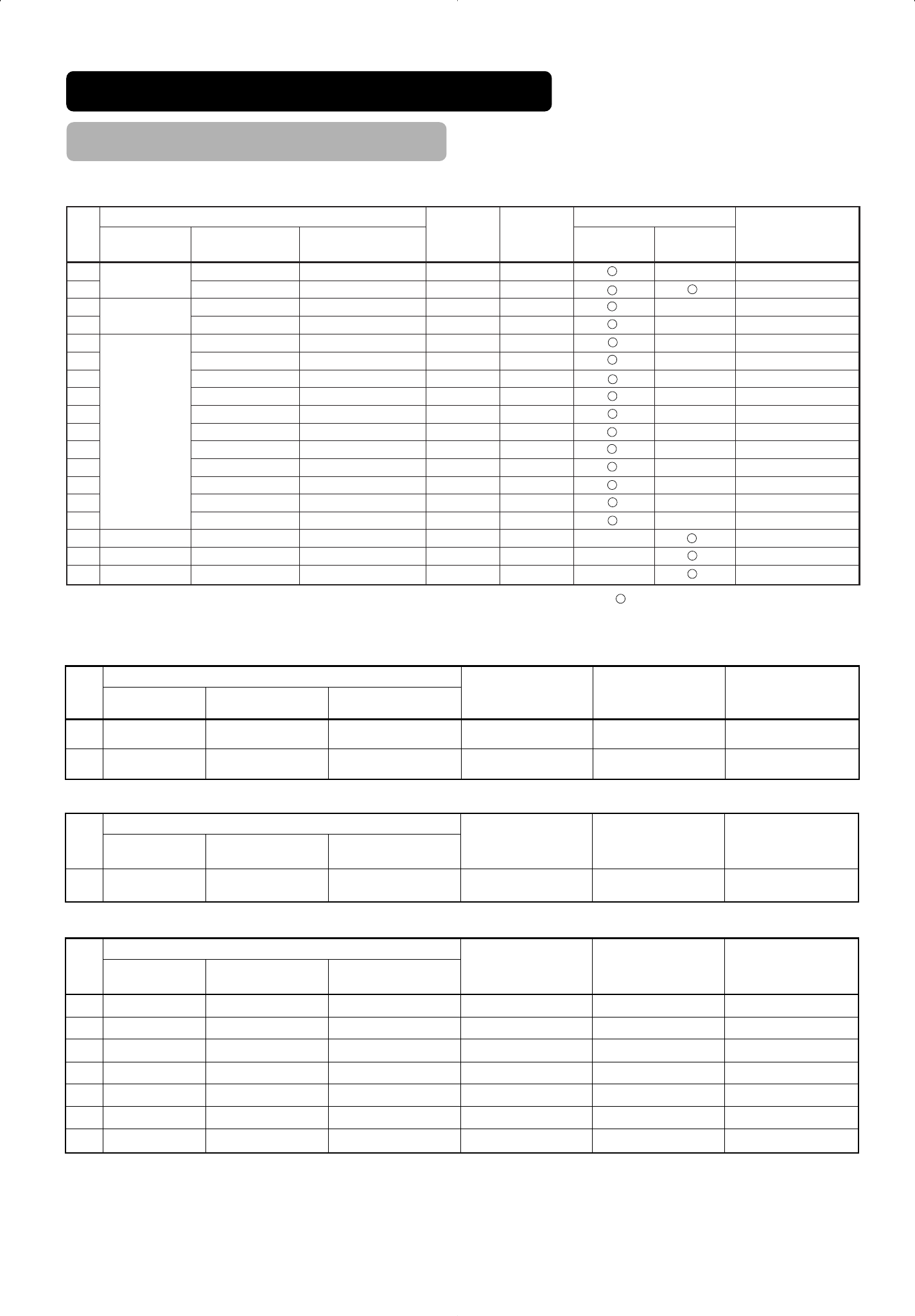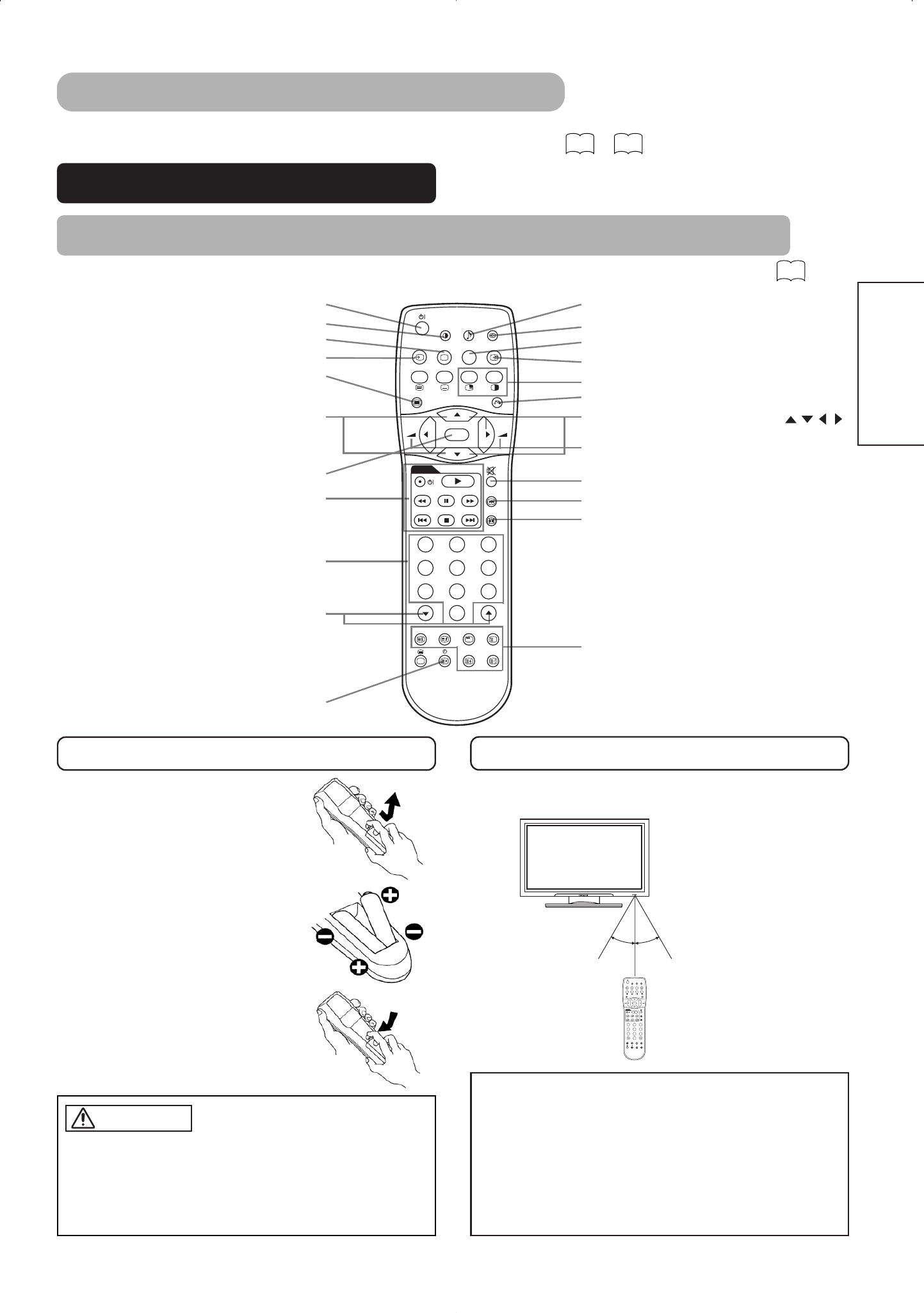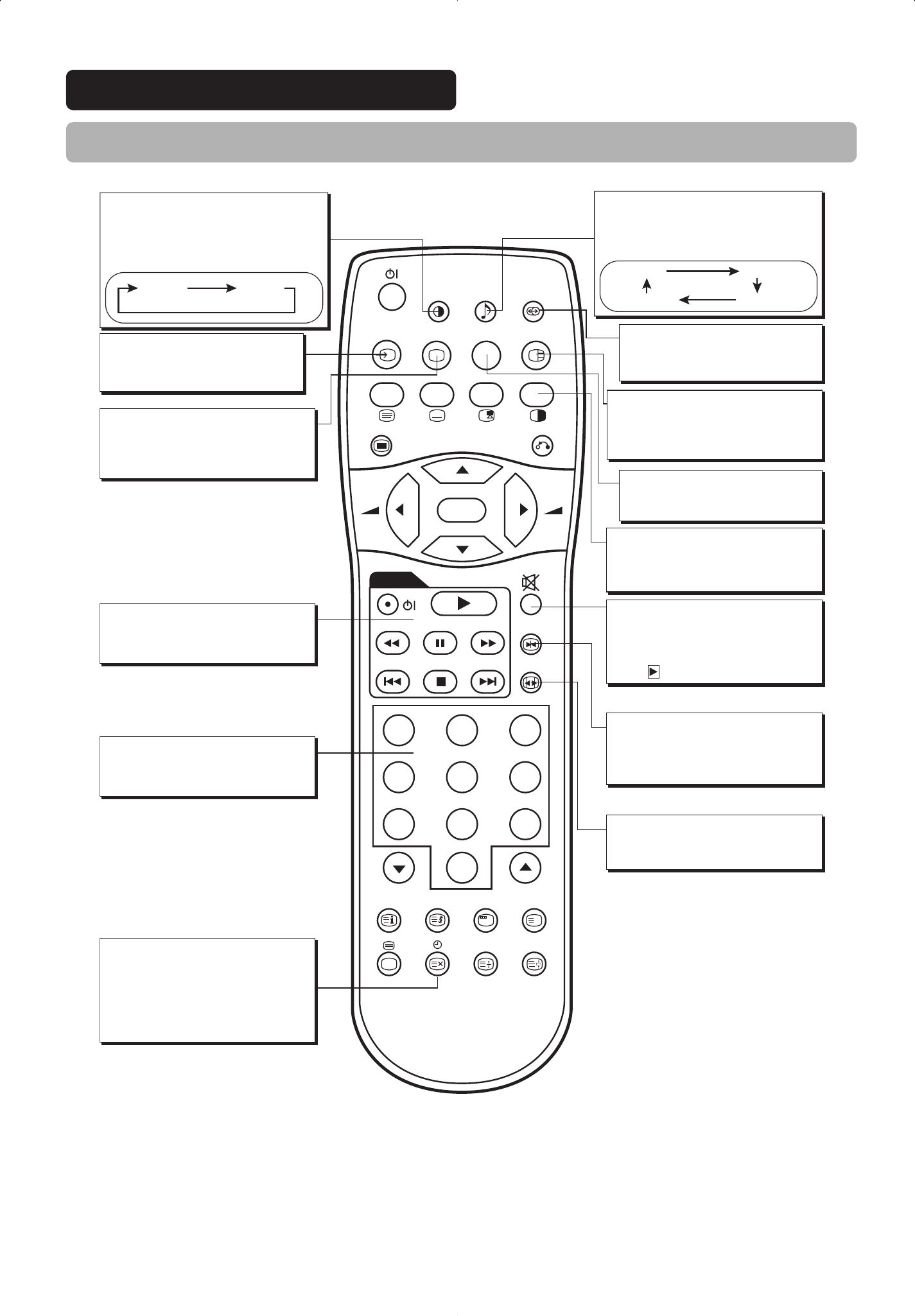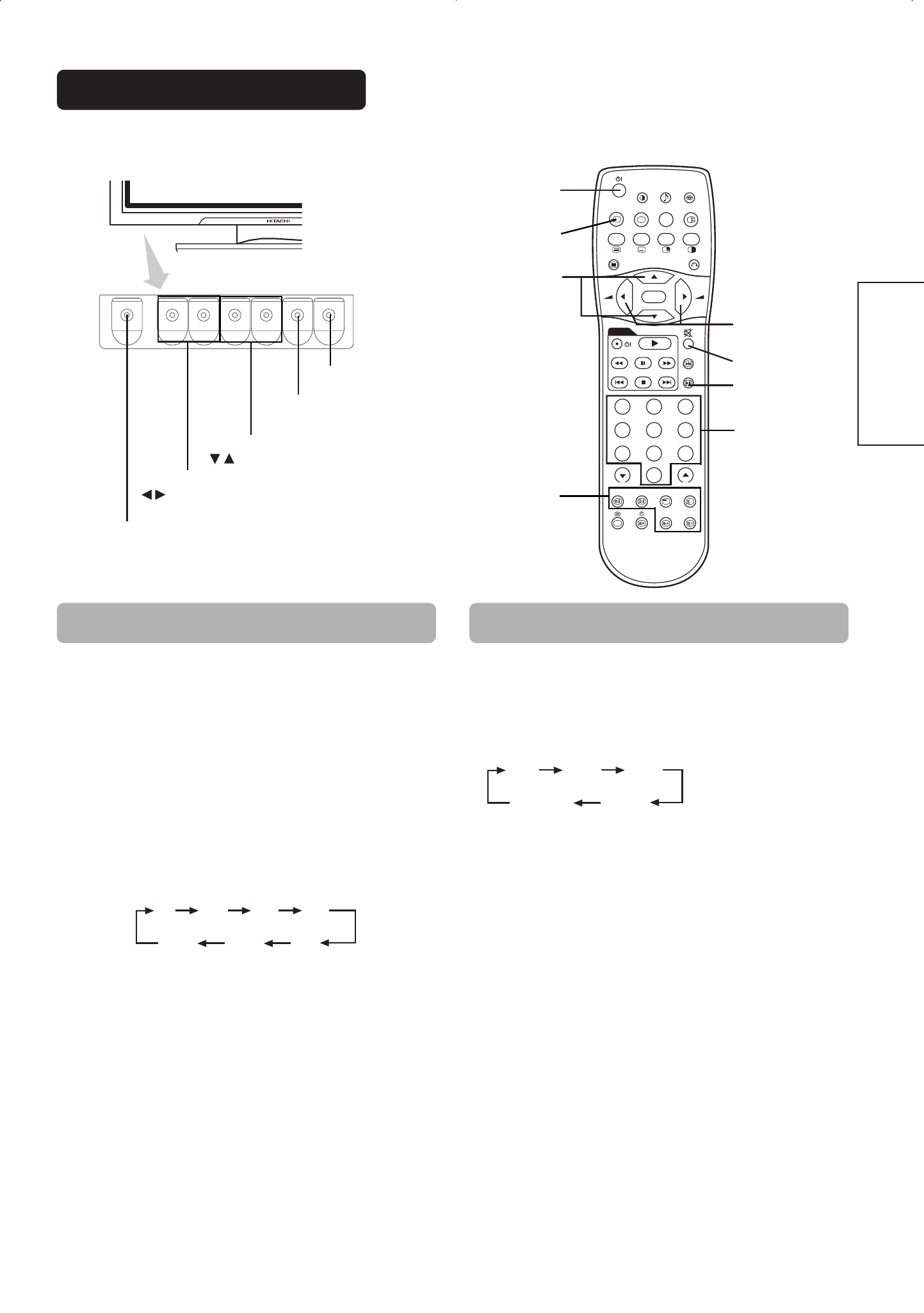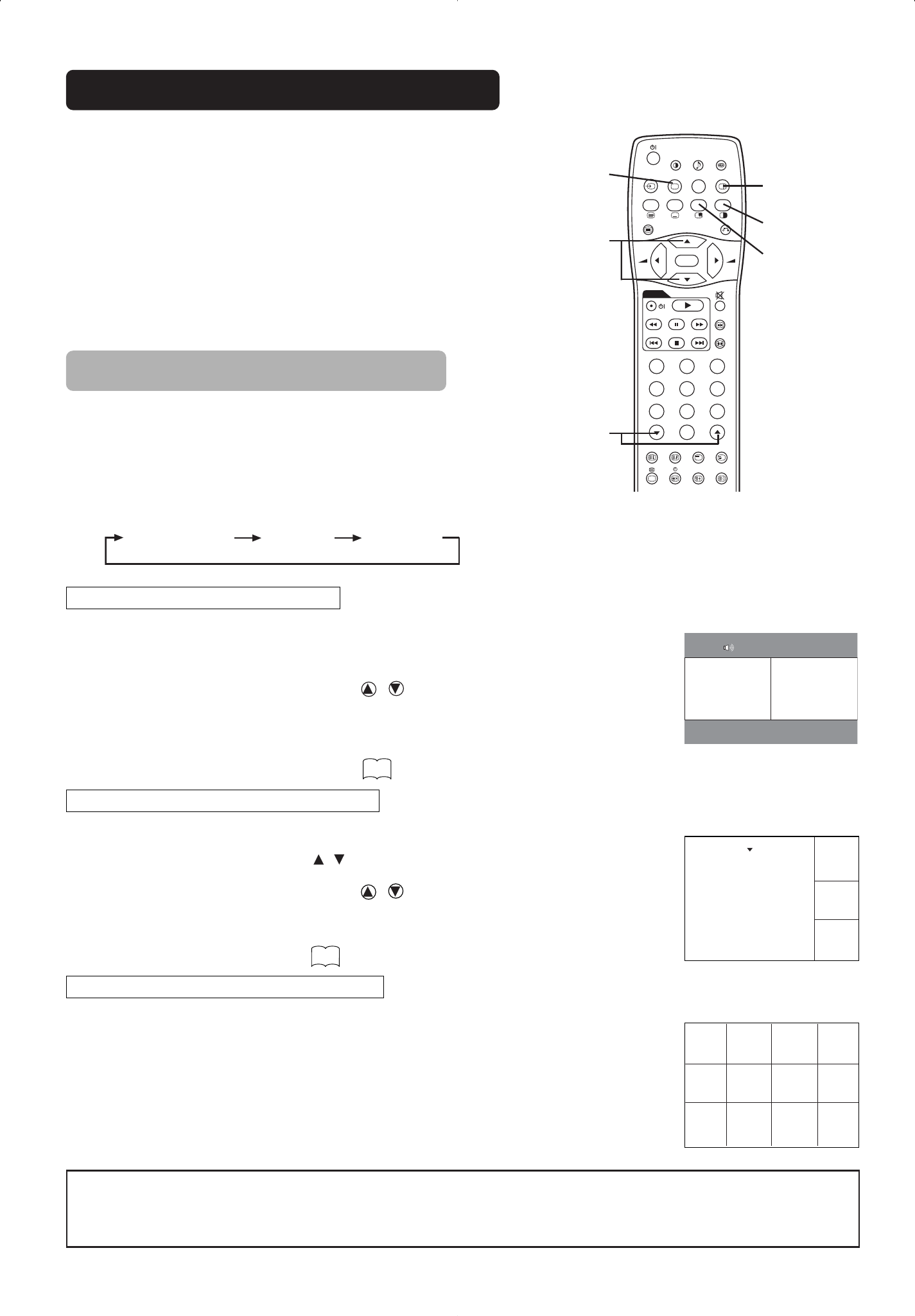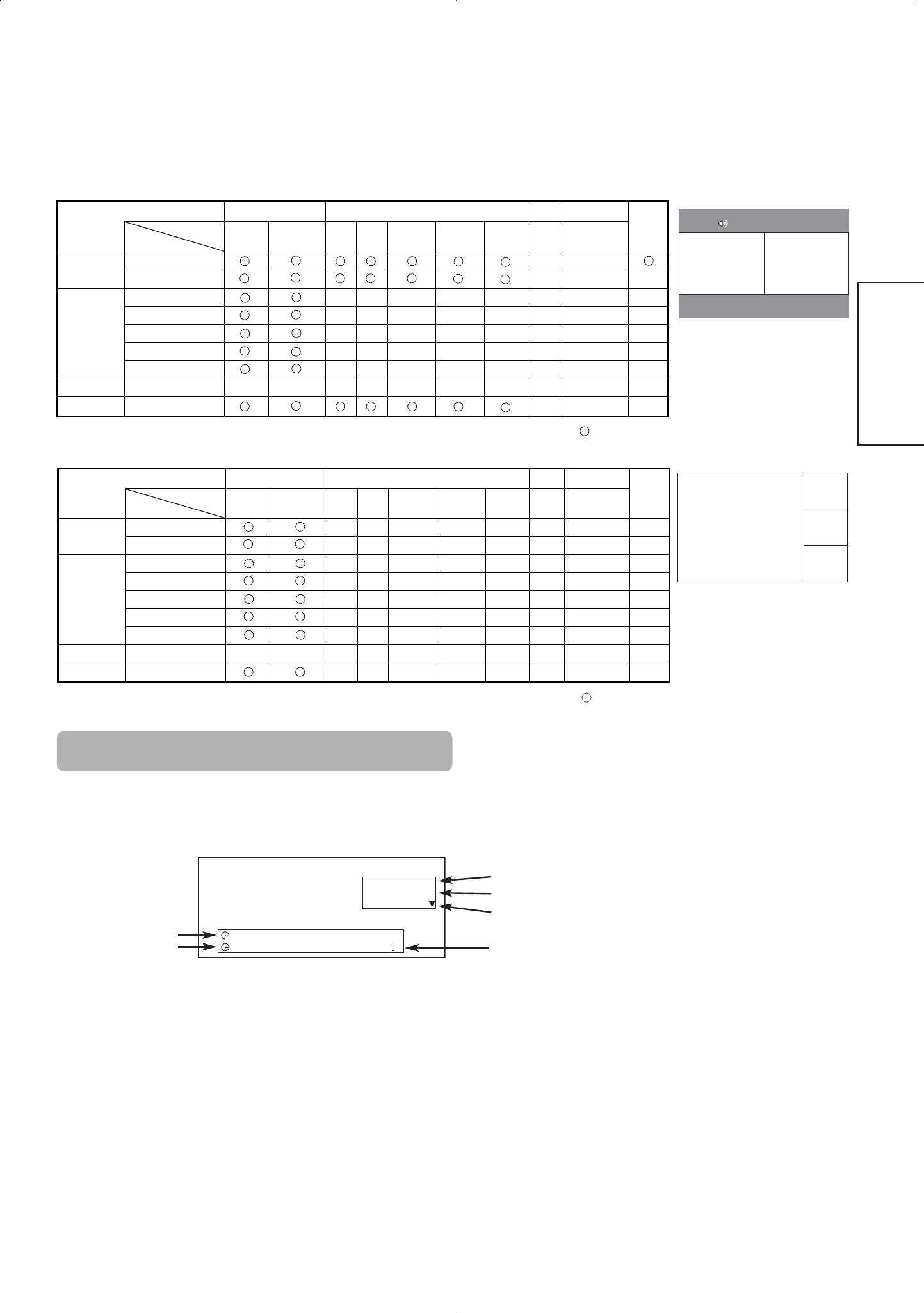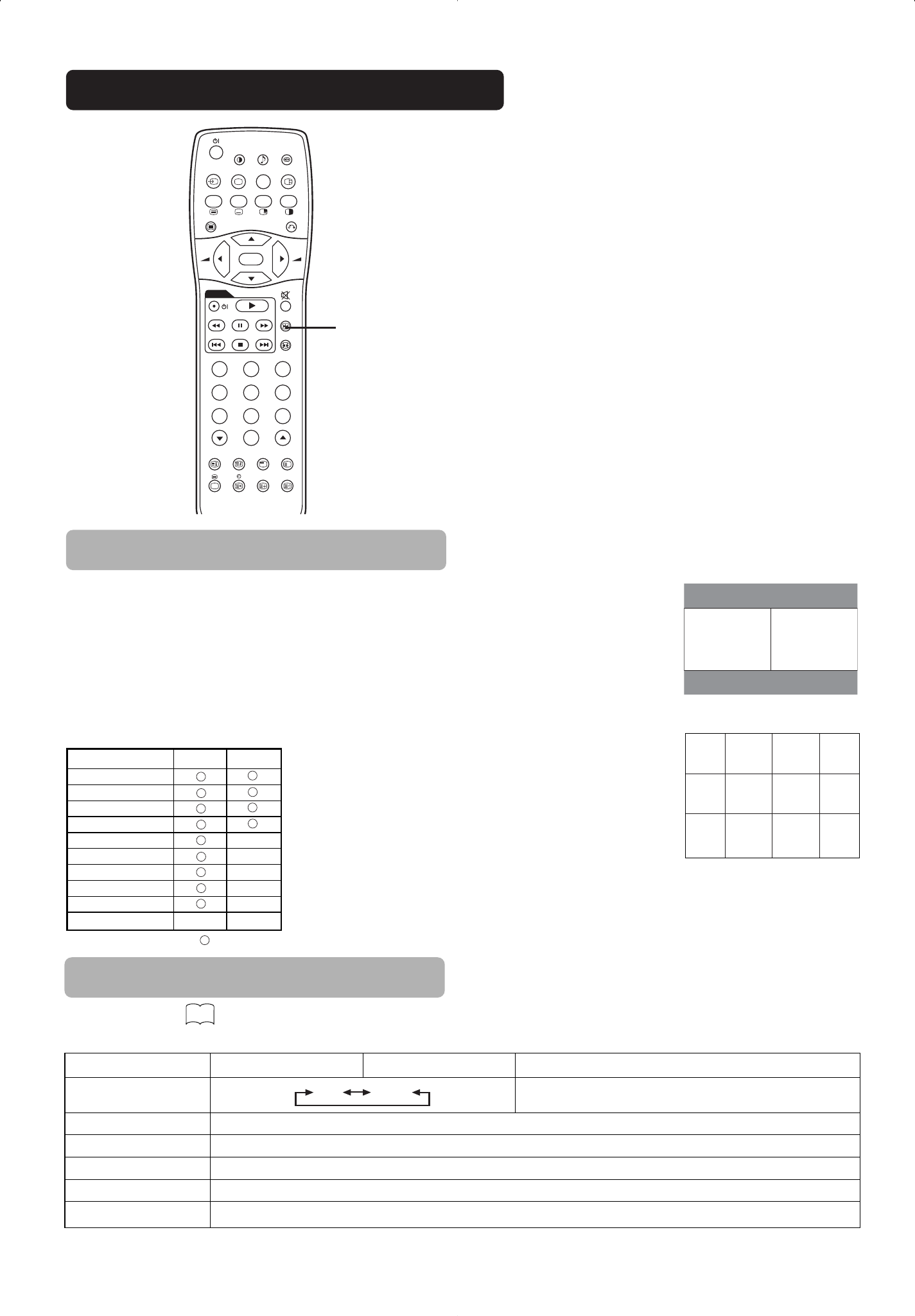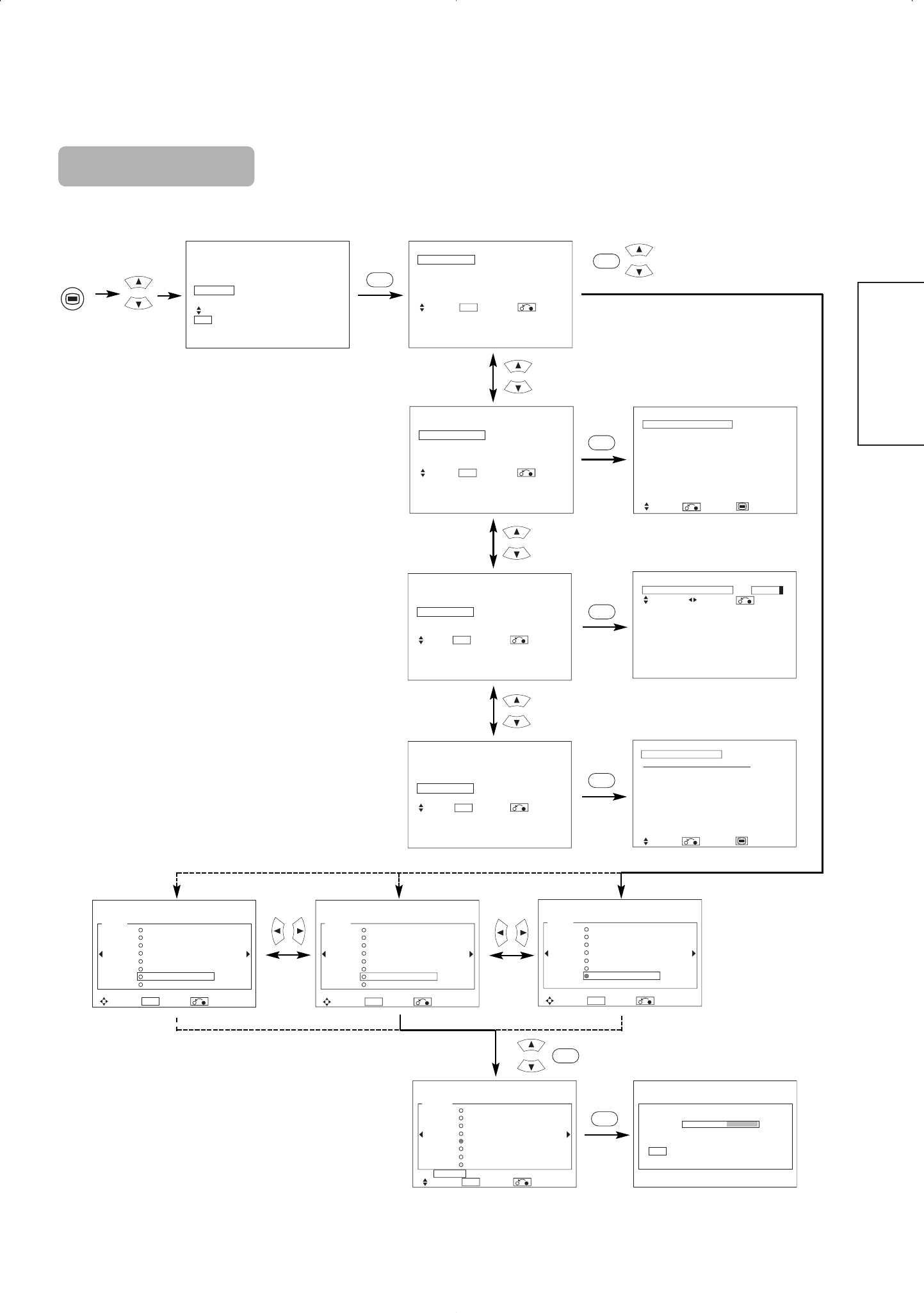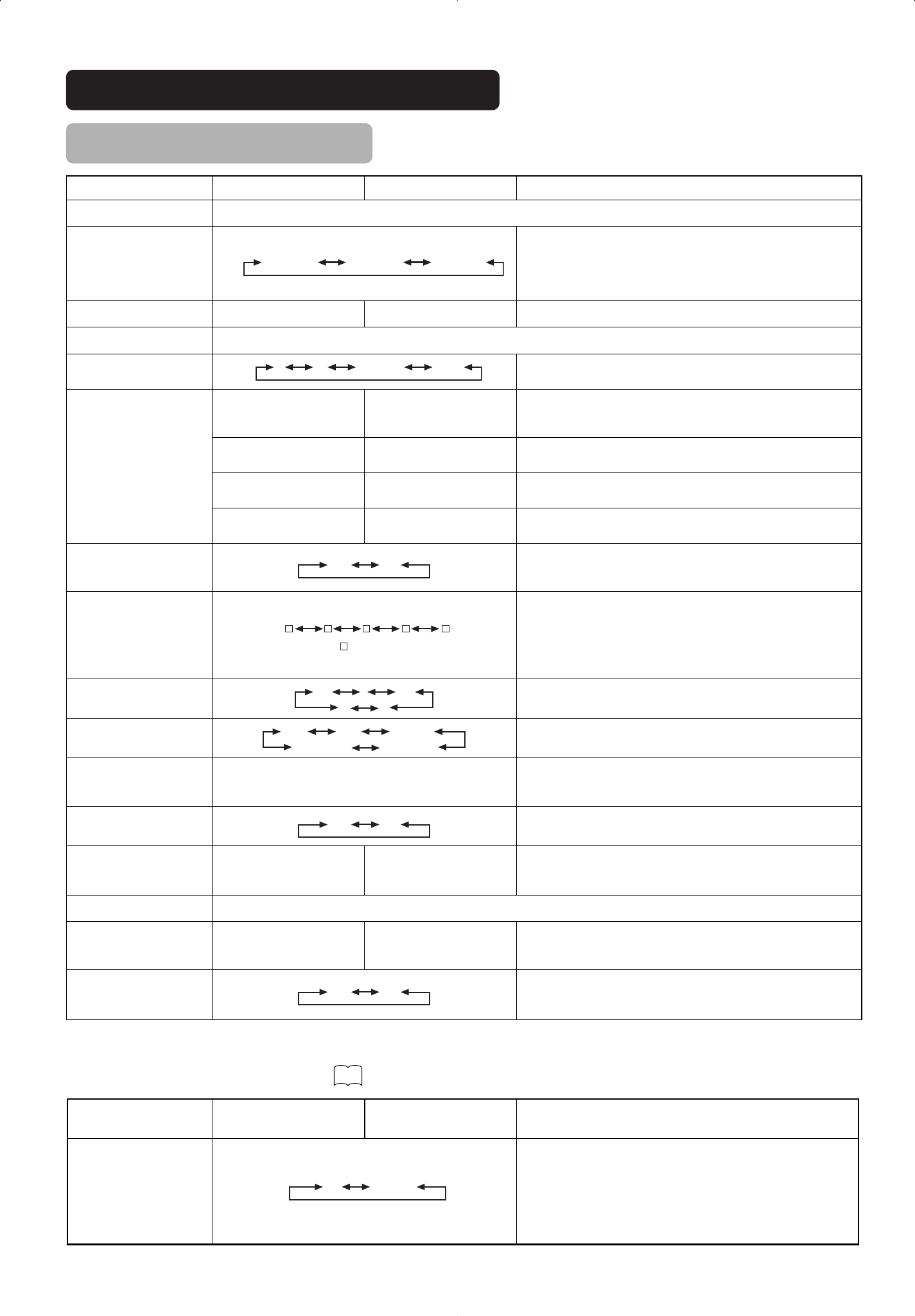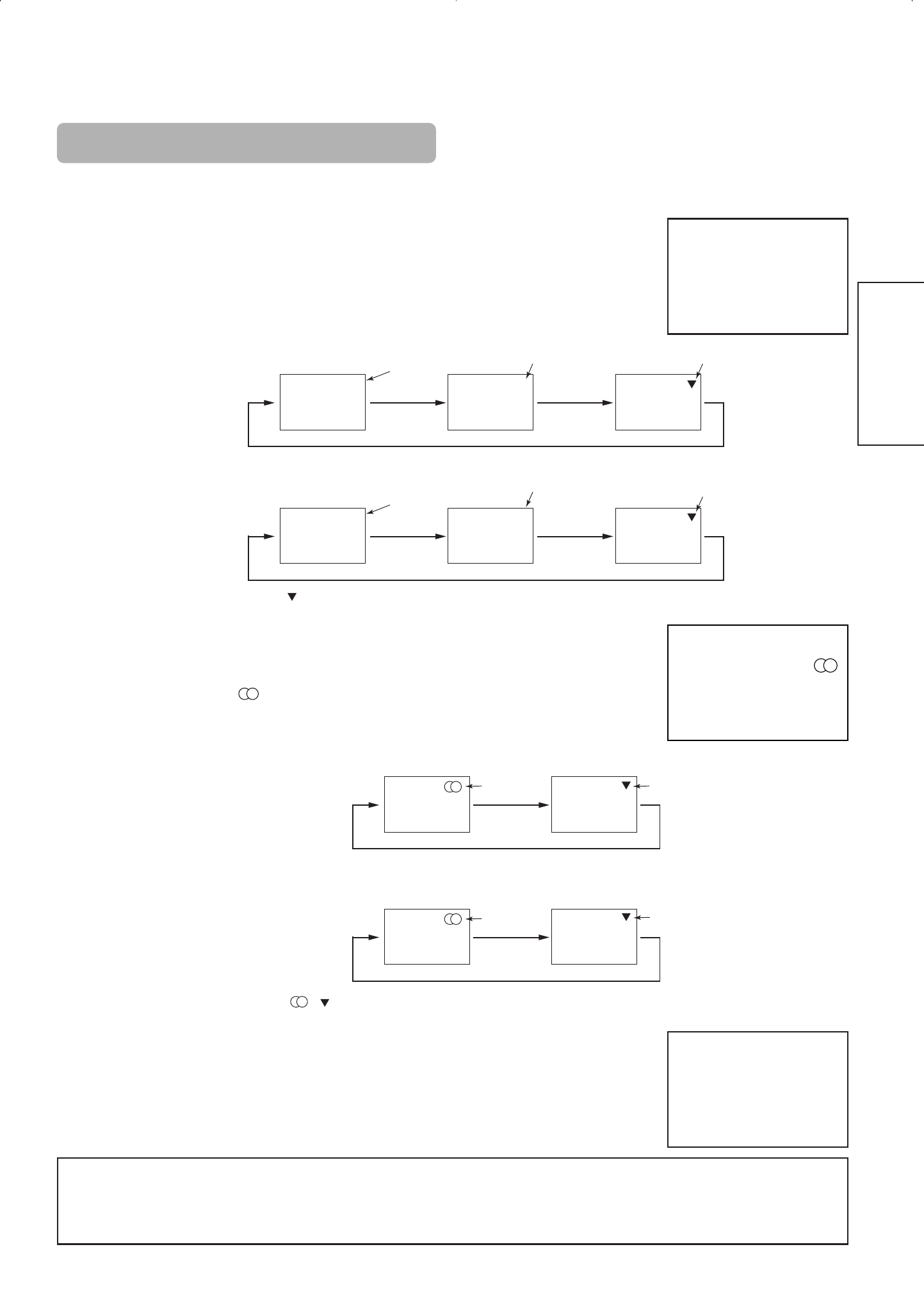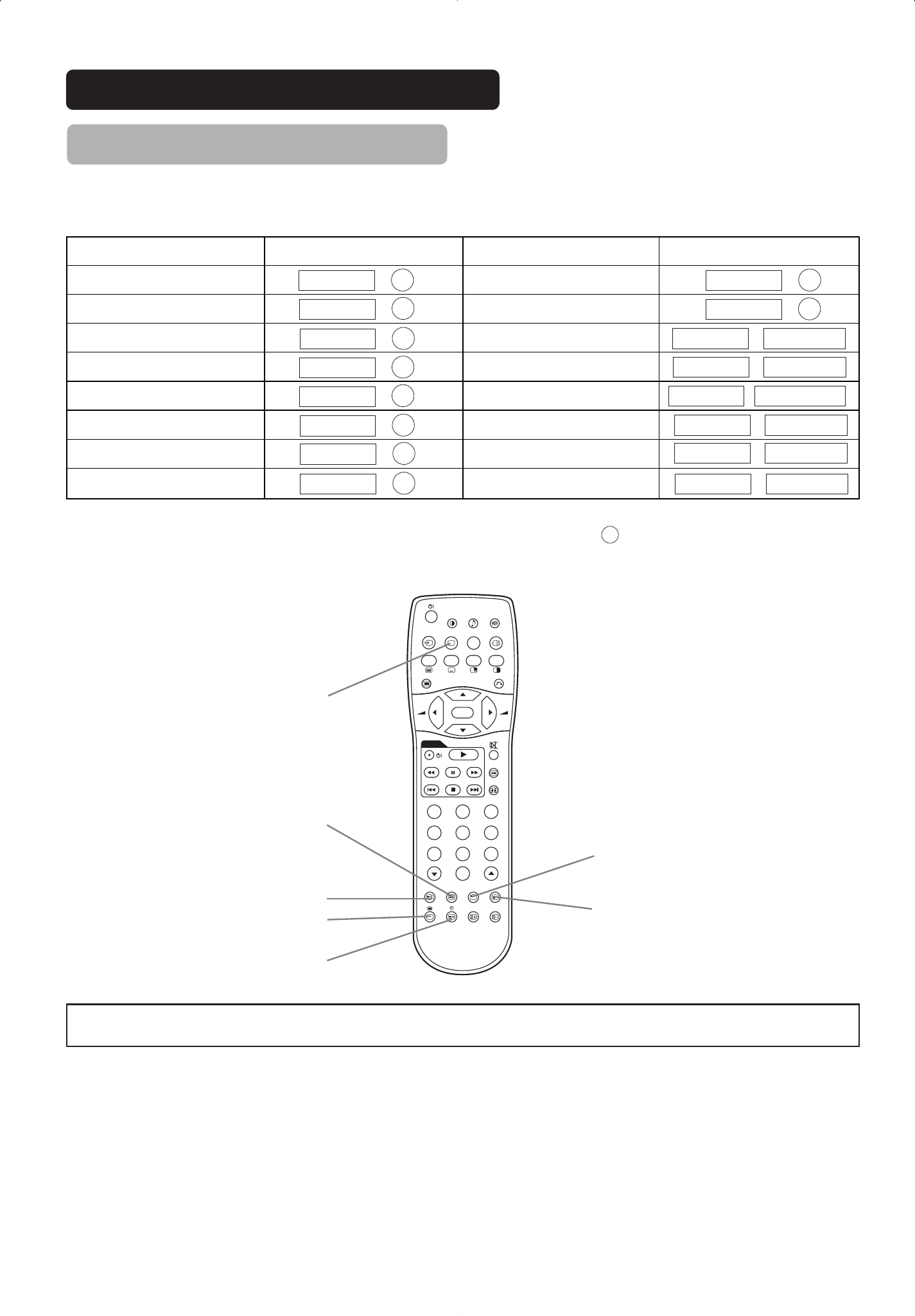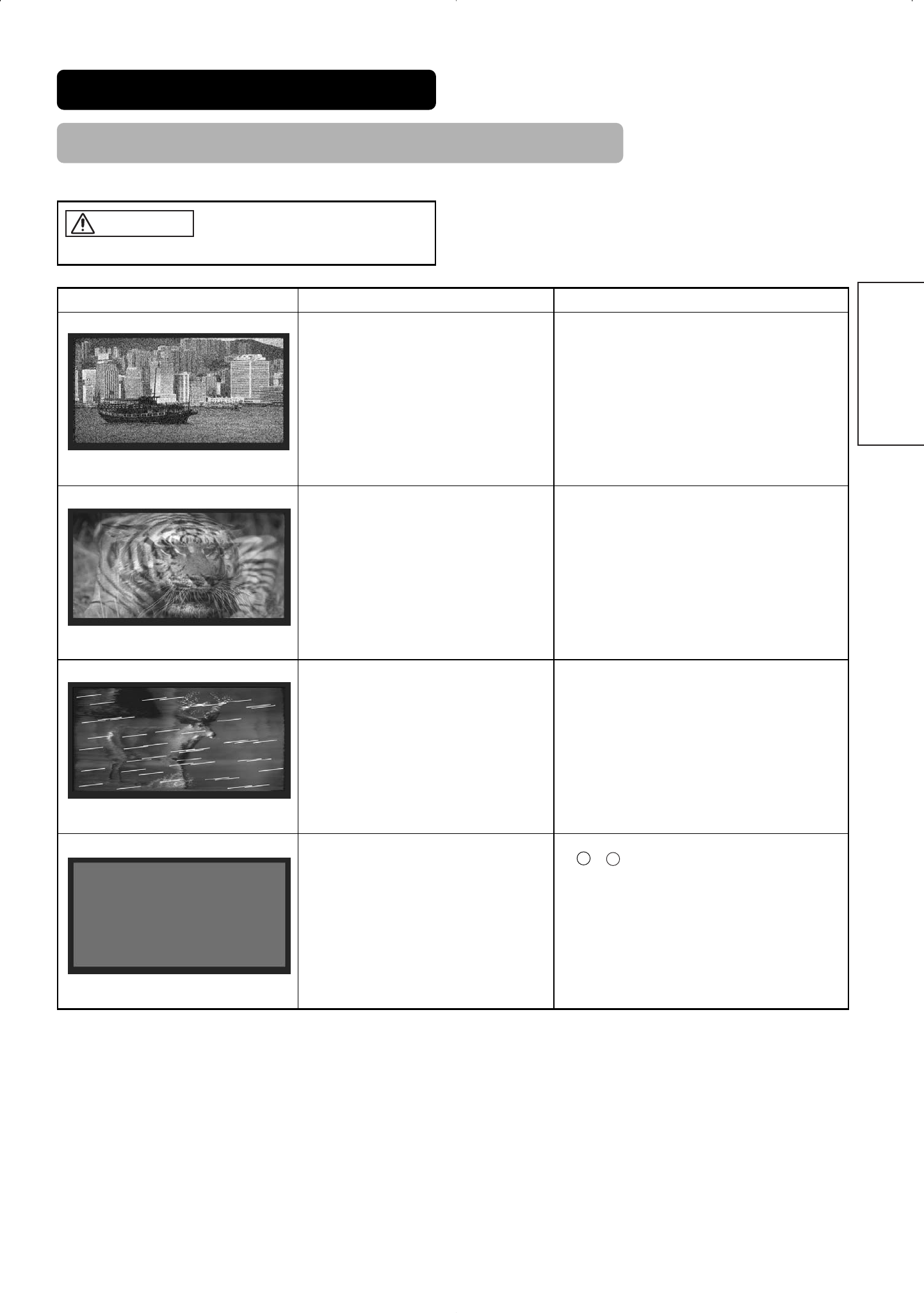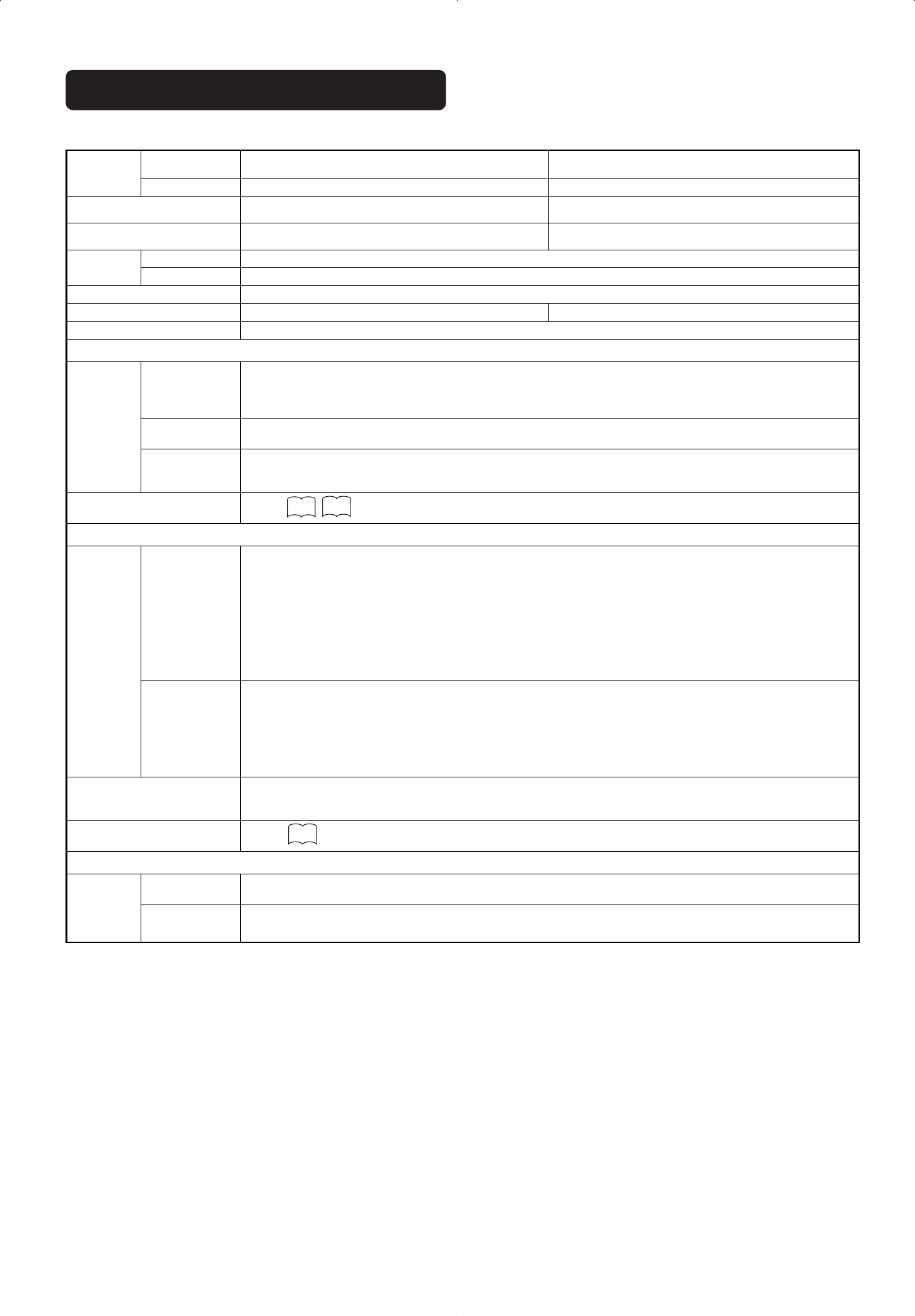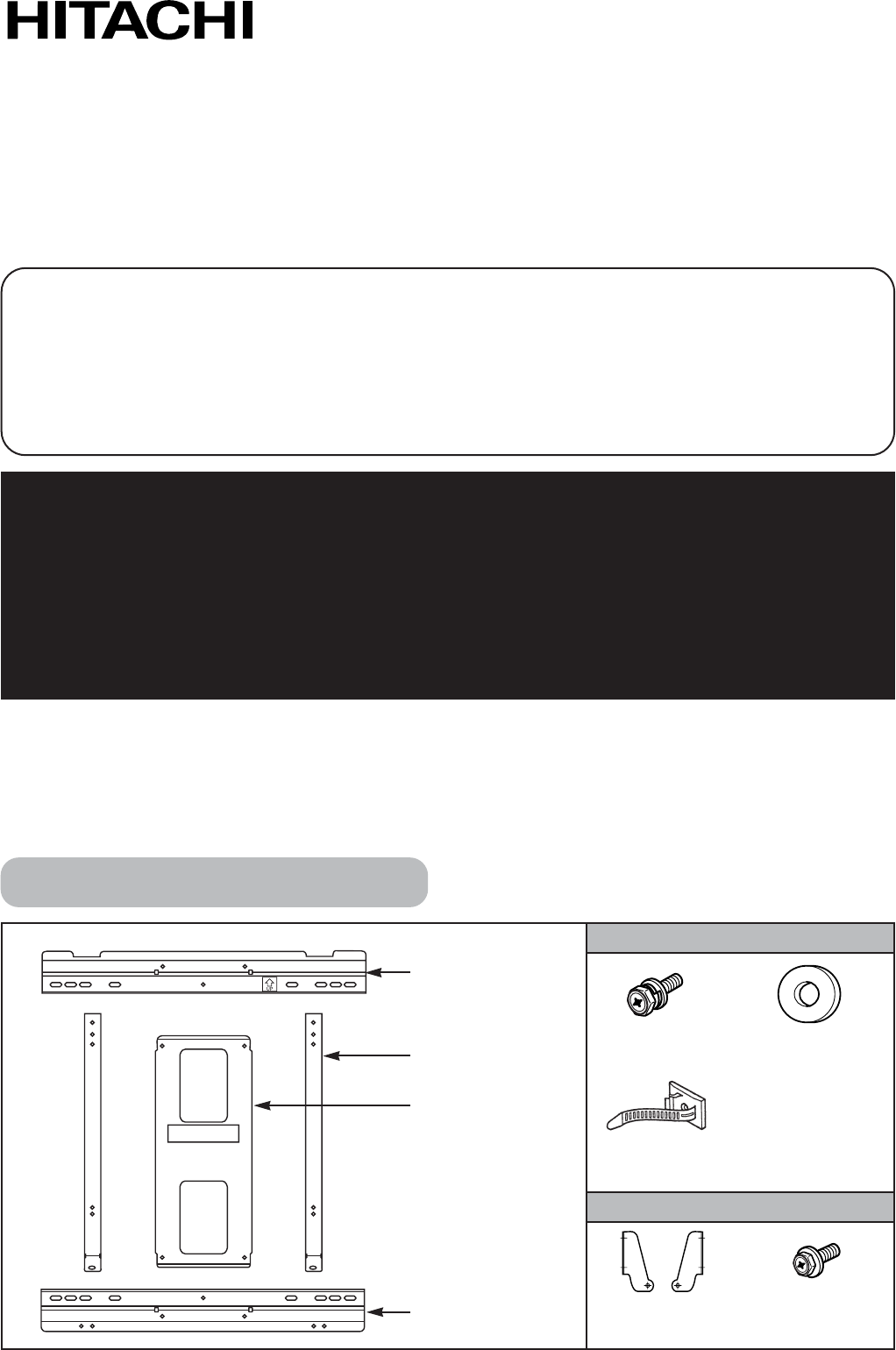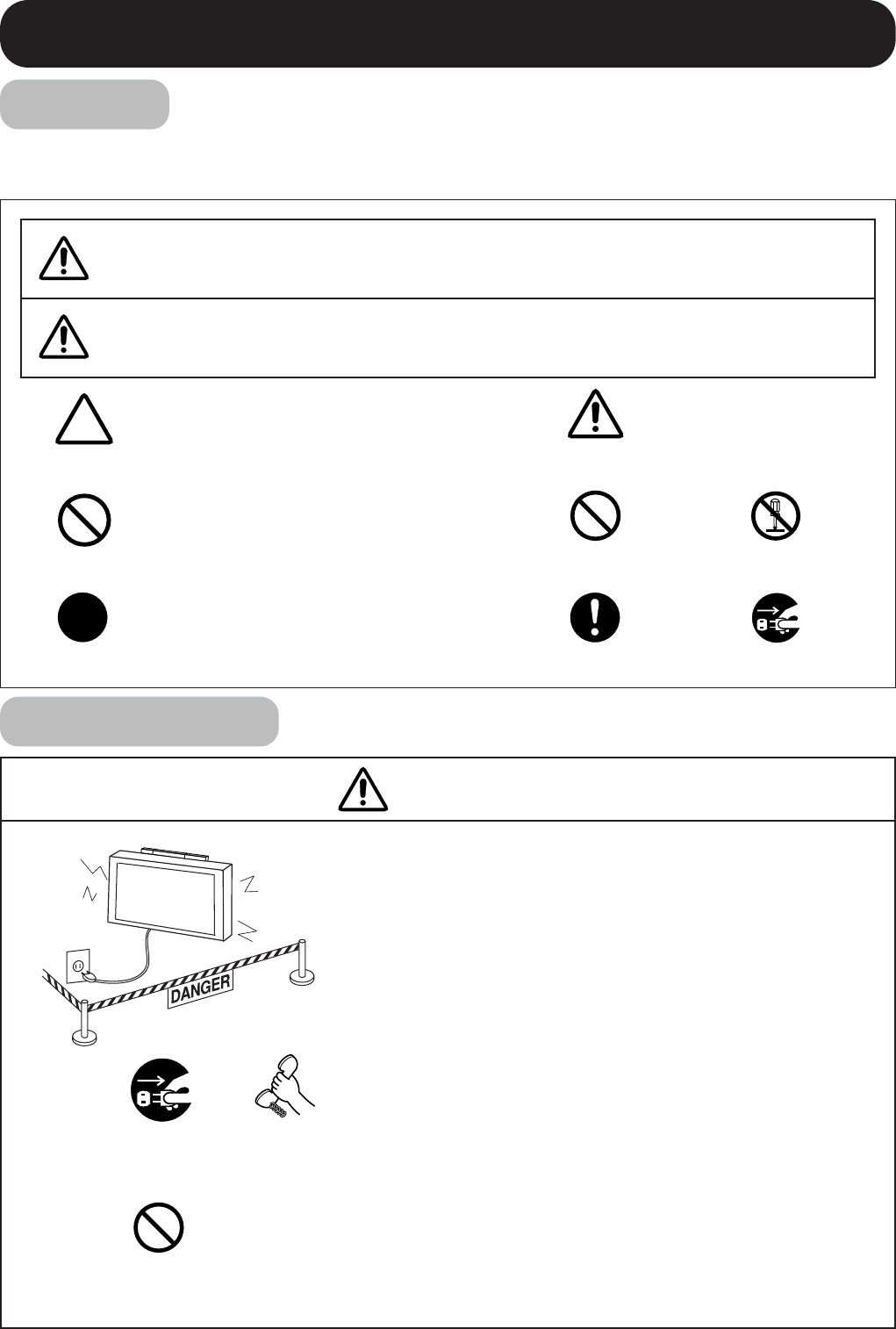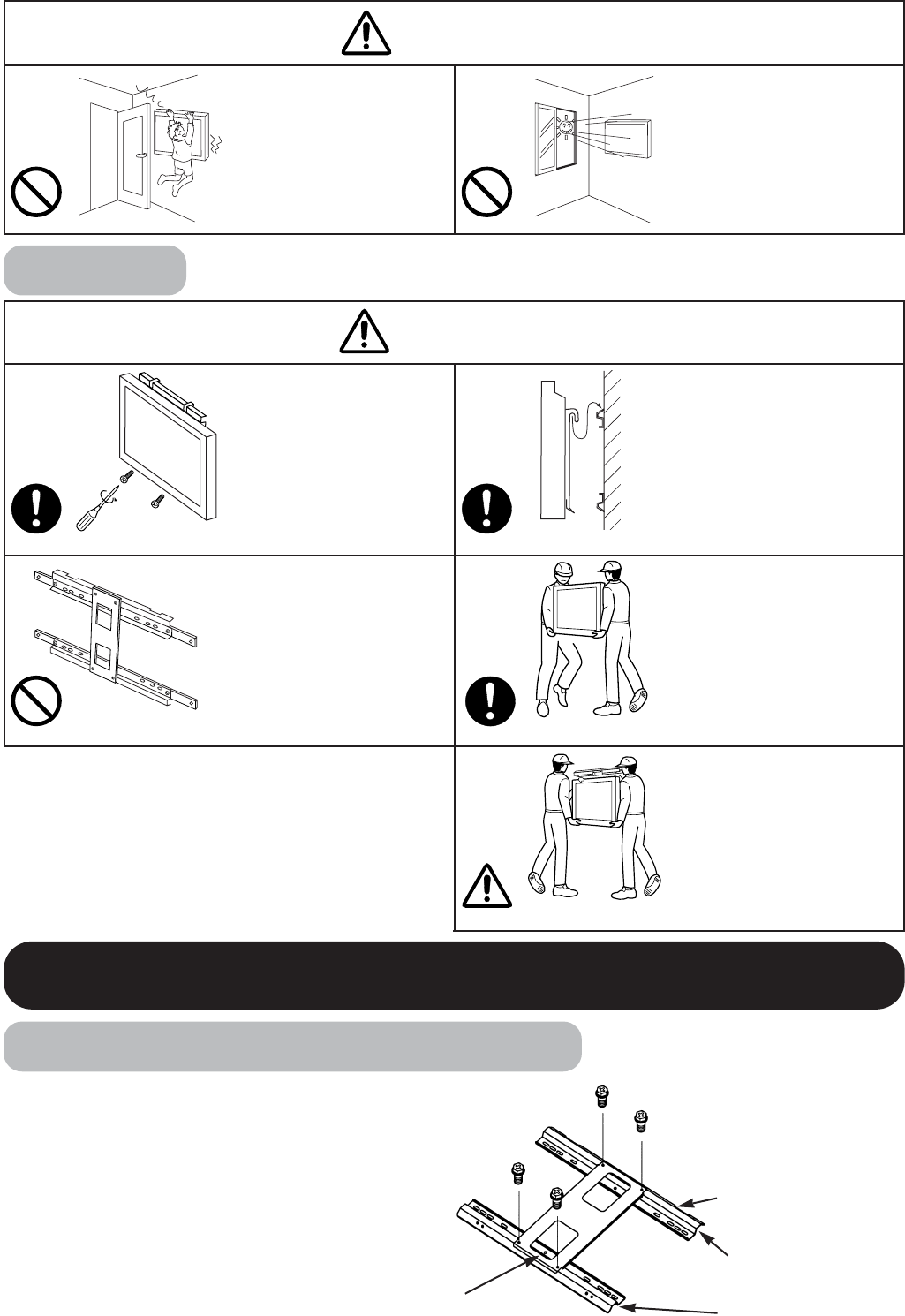2
Importante
Vi preghiamo di leggere completamente questo manuale utente, in
particolar modo le istruzioni di sicurezza da pag. 4 a 7. Il mal utilizzo
può causare danno al vostro monitor al plasma, causarne la
riduzione della durata, o nuocere alla vostra persona. Se incontrate
difficoltà nella messa a punto o nell’utilizzo del monitor, per prima
cosa consultate la guida alla soluzione dei problemi in fondo a
questo manuale.
Nell’evenienza si verifichino problemi con il monitor al plasma,
staccare la presa di corrente e contattate immediatamente il vostro
rivenditore.
ATTENZIONE
Non rimuovete in nessun caso la copertura posteriore del vostro
monitor al plasma.
Non cercate di indovinare o fare tentativi con nessun tipo di
equipaggiamento elettrico – è meglio essere sicuri che essere
dispiaciuti!
Avviso sul software
E’ proibito all’utente finale di questo prodotto di copiare, fare riverse
engineering oppure decompilare il software incluso, salvo i limiti
consentiti dalla legge.
Monitor al plasma
Dopo che il monitor al plasma è stato acceso per un certo periodo di
tempo noterete che lo schermo si riscalda. Considerate questo
normale. Qualche volta sullo schermo possono apparire minuscoli
punti luminosi o scuri. Anche questo è da considerarsi normale.
ATTENZIONE
Per prevenire graffi o danni allo schermo al plasma, non battere o
fregare la superficie con oggetti appuntiti o duri. Pulire lo schermo
con un panno morbido inumidito con acqua calda e asciugare con
un panno morbido. Se lo schermo è molto sporco lavarlo con un
sapone delicato. Non usare detergenti ruvidi o abrasivi.
ATTENZIONE
Usare uno straccio morbido per pulire il televisore ed il pannello di
controllo. Per lo sporco piu’ difficile, diluire con acqua un detergente
naturale, inumidire e strizzare lo strofinaccio e successivamente
asciugare con uno straccio morbido asciutto.
Non usare detergenti acidi/alcalini, detergenti contenenti alcol,
smacchiatori abrasivi, sapone in polvere, detergenti OA, cere per
auto, detergenti per vetri, ecc. in quanto potrebbero causare lo
scolorimento, graffi o crepe.
Schermo-large, pannello display del plasma
ad alta-definizione
Il pannello display del plasma a colori di 42 pollici con una
risoluzione di 1024(H) x 1024(V) pixel e il pannello display del
plasma a colori di 32 pollici con una risoluzione di 852(H) x 1024(V)
pixel creano uno schermo-large ad alta-definizione (ratio : 16:9) ed
un display piatto a basso-profilo. Senza interferenze
elettromagnetiche provenienti da fonti geomagnetiche e linee
elettriche ambientali, il pannello produce immagini di alta-qualità del
display senza misconvergenze di colore e distorsioni del display.
Processore digitale ad alta prestazione.
Possono essere trattati una vasta gamma di segnali del personal
computer, da 640 x 400, 640 x 480 VGA a 1600 x 1200 UXGA.
Facilità d’uso del telecomando e sistema di
display su-schermo
Il telecomando incluso facilita le operazioni d’impostazione dei
controlli del display. Inoltre, il sistema di display su-schermo
visualizza lo stato della ricezione del segnale e le impostazioni di
controllo in un modo facile da visionare.
Sistema di risparmio energetico
La caratteristica del risparmio energetico della ENERGY STAR®
International, consiste nel risparmio di consumo di energia
automatico quando i segnali di input non sono disponibili.
Quando si è collegati ad un PC conforme a VESA DPMS, il monitor
taglia il suo consumo energetico mentre è in stato di riposo.
TruBass
TruBass, SRS e (O) il simbolo è un marchio dei laboratori di SRS
labs,Inc.
La tecnologia TruBass è registrata su licenza di SRS Labs,Inc.
Unità video opzionale
Le seguenti funzioni possono essere ottenute collegando l’unità
video opzionale.
(1) Sono stati aggiunti un terminale composito/S e due terminali
component. E’ inoltre fornito un terminale output del video
composito per il monitoraggio degli output.
(2) Possono essere collegate anche una vasta gamma di
apparecchiature diverse dal personal computer.
(3) Dal Menu schermo è possibile commutare in segnali RGB un
input component.
(4) E’ inoltre fornito un terminale SCART per i segnali standard
europei. Opera come terminale di input composito/S/RGB,
o terminale di output del video.
Opzioni
Per maggiori dettagli contattare il rivenditore locale.
1. Basi da tavolo:
• CMPAD23 (per 32”)
• CMPAD25 (per 42”)
2. Altoparlante del monitor al plasma:
• CMPAS03 (per 32”) unità altoparlante a riflessi bassi di tipo
conico di 16x4.5cm (colore: grigio scuro)
•
CMPAS03S (per 32”)
stesso tipo del CMPAS03 (colore: grigio chiaro)
• CMPAS14 (per 42”) unità altoparlante a due vie con un tweeter
(altoparlante per i toni alti) di tipo a cupola
di 2.5cm e due woofer (altoparlante per i
toni bassi) di tipo rotondo di 8cm (colore:
grigio scuro)
•
CMPAS14S (per 42”)
stesso tipo del CMPAS14 (colore: grigio chiaro)
3. Unità video: CMPAVW1
Una unità estesa per la visione del video con questo dispositivo.
CARATTERISTICHE